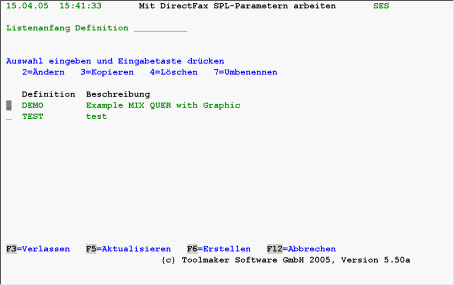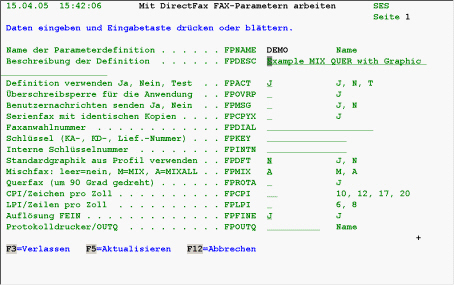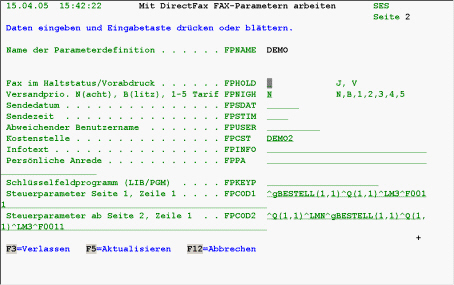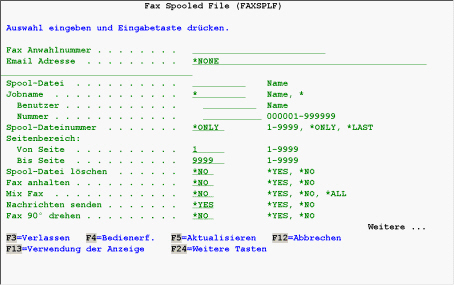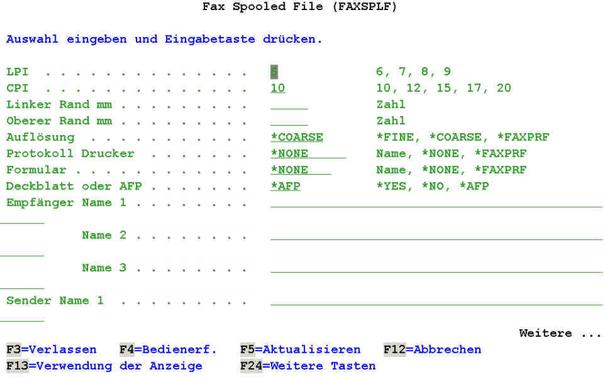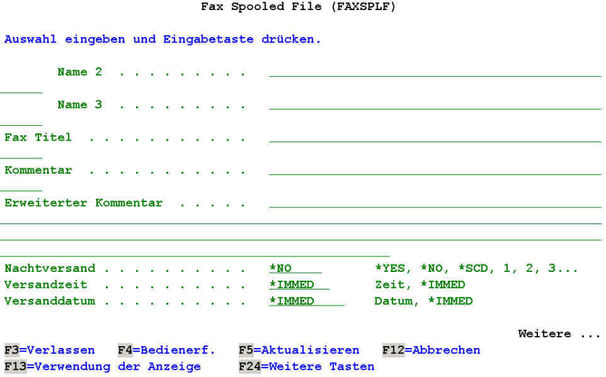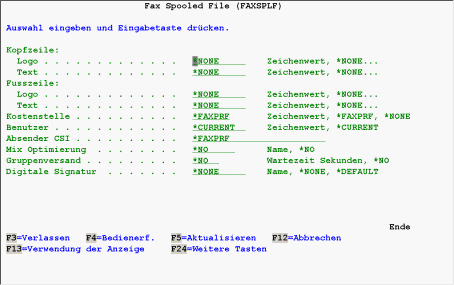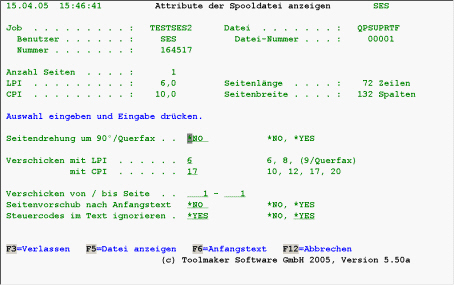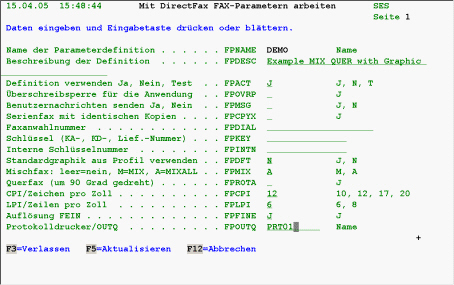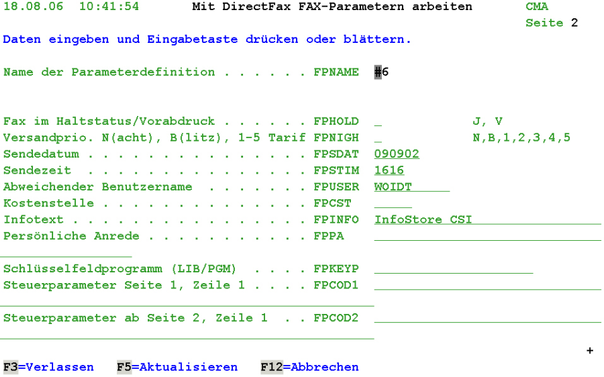Inhaltsübersicht
Directfax bietet eine Fülle von Schnittstellen, um aus anderen Anwendungen Texte und Spooldateien per Fax oder per Email automatisch zu versenden.
Schnittstellenübersicht
Sie erhalten hier einen kurzen Überblick, welche Schnittstellen von directfax angeboten werden.
Fremde Anwendungsprogramme (z.B. Warenwirtschafts-Systeme) erstellen meistens Druckdaten in Form von Spooldateien (SPLF).
Es gibt aber auch Software, die Druckdaten in Form einer Zwischendatei (Datenbank- oder Quellendatei) oder per CALL an ein Folgeprogramm übergibt, welches dann den Fax- oder Email-Versand regelt.
Spooldateien über OUTQ faxen
Spooldateien können über die OUTQ DIRFAXPRT an directfax übergeben werden. Die Verarbeitung erfolgt dann wie folgt:
Über Autofax. Dies setzt voraus, dass die Dokumente und Seiten der Spooldatei den Empfänger enthalten. Ausnahme: Die ganze Spooldatei wird immer an ein und den selben Empfänger gesendet. Per Definition (statt Programmierung) wird bestimmt, wie die jeweilige Spooldatei erkannt und verarbeitet werden soll. Eine genaue Beschreibung folgt in diesem Kapitel.
Mittels directfax Steuerzeile. Die ^FAX-Steuerzeile (meist in der ersten Dokumentzeile) bestimmt, wohin gesendet werden soll. Sie kann mit externen Faxparametern bereichert werden. Eine genaue Beschreibung aller Steuercodes folgt in diesem Kapitel.
Mittels OVRPRTF und Übergabe einer ^FAX-Steuerzeile als Parameter. Ab einem bestimmten OS/400 Release hat IBM den Parameter USRDFNDTA in den Eigenschaften der Spooldatei eingeführt. In diesen Parameter kann eine bis zu 200 Stellen lange ^FAX Steuerzeile mit allen erforderlichen Codes an directfax übergeben werden.
Auch Steuerzeilen von GFC (XE und *.) sowie *FAX400 ![]() können verarbeitet werden. Zum Thema FAX400 finden Sie ausführliche Informationen weiter hinten in diesem Handbuch.
können verarbeitet werden. Zum Thema FAX400 finden Sie ausführliche Informationen weiter hinten in diesem Handbuch.
OfficeVision Dokumente können über die *RUN-Instruktion im Dialog den Empfänger in Form einer Steuerzeile übergeben. Details dazu finden Sie in diesem Handbuch.
Es ist auch möglich, bei OfficeVision die Zielfax-Nr. in den Dokumentattributen zu übergeben und so aus Anwendungen, die OV-Dokumente mit Daten mischen, automatisch zu faxen.
Überwachung alternativer OUTQs
Bisher war directfax beschränkt auf die Überwachung der OUTQ DIRFAXPRT. Es wurde jetzt eine Funktion hinzugefügt, die beliebig viele fremde OUTQs überwachen kann, um die Spooldateien über directfax zu versenden.
Voraussetzungen bei *SCS Spooldateien
Der SCS-Spooleintrag muss mit *10 oder 12 CPI (= Zeichen pro Zoll) erstellt worden sein. Bei 15 CPI oder einer Mischung aus 10 + 15 CPI ist eine korrekte Übernahme der Spooldaten nach directfax auf Grund von OS/400-Einschränkungen nicht gewährleistet! Eine Ausnahme bildet hier die Möglichkeit des Versands von AFP- oder PCL-Spoolfiles (siehe gesonderte Beschreibung).
Bei AutoFax:
Außerdem muss der Spooleintrag in irgendeiner Form Zielinformationen enthalten, wohin die Seiten gefaxt werden sollen. Es kann sich dabei um eine gedruckte Faxanwahl, eine Schlüsselinformation (z.B. Kunden-Nr.) oder um eine Steuerzeile handeln.
Enthält der Spooleintrag mehrere Dokumente für verschiedene Empfänger, muss eine Abgrenzung der Seiten für einen Empfänger möglich sein. Wird mit der gedruckten Faxanwahl oder z.B. einer Kunden-Nr. gearbeitet, muss diese jeweilige Information immer an der gleichen Stelle stehen. Entweder auf allen Seiten oder nur auf der ersten Seite, dann aber mit der Möglichkeit festzustellen, dass es sich um die Seite 1 handelt (=Bedingungsprüfung, z.B. Seiten-Nummerierung oder eindeutige Textkonstante).
Spooldateien über Befehlsaufruf faxen (FAXSPLF/SBMFAX)
Nachdem die fremde Anwendung eine Spooldatei erstellt hat, kann der Faxversand auch durch einen Faxbefehl aus dem Anwendungsprogramm gestartet werden.
Über Befehl FAXSPLF. Bei Bedarf können über 40 Parameterwerte zum Steuern des Versands mitgegeben werden. Eine Beschreibung des Befehls folgt später in diesem Kapitel.
Über Befehl SBMFAX. Dieser Befehl stammt aus dem IBM Facsimilie Support und wurde in directfax nachgebildet. Eine Beschreibung zu SBMFAX ist in diesem Kapitel enthalten.
Spooldateien über API faxen (CRTSPLFAX)
Statt eines Faxbefehls kann auch ein Programmaufruf über ein API genutzt werden.
Über das CRTSPLFAX API. Hier werden die Parameter zur Steuerung in Form von Einzelwerten und Datenbereichen übergeben.
Über das IBM R/DARS API mittels Programm QRLRSFAX. Das von IBM gelieferte Beispielprogramm haben wir an directfax angepasst.
Über das directfax InfoStore API (Solitas) mittels Programm FAXEFSARC. Aus der InfoStore Archivabfrage kann die gewünschte Spooldatei mit der Auswahl 7=Fax zum Faxen ausgewählt werden.
Mittels Dateiübergabe faxen (directfax Interface/CALL PGM)
In älteren IBM i Faxanwendungen war es üblich, die zu faxenden Texte und Dokumente aus einer Zwischendatei zu lesen. Directfax bietet auch hier eine Vielzahl von Schnittstellen zu älteren Anwendungen. Damit ist es Kunden möglich, schnell auf directfax umzusteigen, wenn die bisher verwendete Faxsoftware nicht mehr funktioniert oder vom Hersteller nicht mehr unterstützt wird. Folgende Varianten sind in directfax integriert.
Das directfax Interface DFI. Per Konfigurationsbefehl kann ein beliebiges Programm periodisch aufgerufen werden, um die Zwischendatei auszulesen und ein Fax zu generieren. Zu folgenden Anwendungen sind Programme vorhanden:
DAVIS (Datei TELEFAX)
RATIOPLAN (Datei TELEFAX)
FAX400 (Datei TTXSENDE)
Programmaufrufe aus anderen Faxanwendungen wurden nachgebildet. Dabei wird mit Zwischendateien gearbeitet oder die Textzeilen und Faxdaten werden per Parameter übergeben. Folgende Programme sind vorhanden:
TOPCALL CALL TL120R mit Quellendatei
TTX CALL TRxxxTTX
GFC CALL PGTELEX06
GFC CALL PGTELEXD10
FAX400 CALL TTX005B
Das FAXMBR API, welches den IBM Faxdienst über SNDDST ersetzt.
Hinweise:
Falls Sie planen, eine dieser Schnittstellen zu älteren Faxanwendungen zu benutzen, sollten Sie die Details mit der Hotline abklären. Es ist erforderlich, die bei Ihnen vorhandene Zwischendatei und die übergebenen Parameter abzugleichen. Bei Abweichungen werden Programmänderungen ggf. von der Hotline durchgeführt. Die Quellenprogramme dieser Schnittstellen finden Sie in der Bibliothek DIRECTFAX in den Dateien QCLPSRC und QRPGSRC. Dort sind auch INFO-Einträge zu den Programmen vorhanden.
Die AutoFax-Funktion
Achtung:
Die AutoFax-Funktion steht Anwendern und Programmierern der directfax Lite-Version nicht zur Verfügung!
Hinweis:
Bitte beachten Sie auch die Einführung Erste Schritte mit AutoFax (Anleitung) auf Seite .
Stellt die Anwendung eine Spooldatei in die OUTQ DIRFAXPRT prüft directfax zuerst, ob eine AutoFax-Definition vorhanden ist, die den Versand dieser Spooldatei steuert. Wird keine passende Definition gefunden, sucht directfax nach einer Steuerzeile im Spooleintrag (diese Methode wird im Anschluss an die AutoFax-Funktion beschrieben).
Bei Verwendung der AutoFax-Funktion ist kein Programmieraufwand erforderlich, wenn die Druckausgabe entweder die Faxanwahl-Nr. oder einen Schlüssel (z.B. eine Kunden- oder Lieferanten-Nr.) enthält, der benutzt werden kann, um die Faxanwahl-Nr. über einen Dateizugriff zu holen. Voraussetzung ist außerdem die bereits zuvor erwähnte Einschränkung auf Spooleinträge mit 10 bzw. 12 CPI.
Selbst wenn nicht bei jedem Kunden-/Lieferantenstammsatz eine Faxanwahl gespeichert ist, kann die AutoFax-Funktion genutzt werden, da solche "Fälle" auf einen Drucker oder eine Standardfaxanwahl-Nr. umgeleitet werden können.
AutoFax kann eine Spooldatei mehrfach verarbeiten, um z. B. im zweiten Durchlauf Kopien an den Kundenvertreter zu mailen. Voraussetzung ist, dass die Formularnummer Teil des Autofax Filters ist und die SPLF auch den 2. Empfänger enthält. Mehr Details finden Sie weiter unten bei Menü File, 4. Spool-Aktionen.
Falls der Funktionsumfang von AutoFax in einigen Fällen nicht ausreichen sollte, können die notwendigen Steuercodes für den Faxversand im Anwendungsprogramm in die Druckausgabe eingebaut werden. Diese Vorgehensweise wird weiter unten im Abschnitt Programmierung... genauer beschrieben.
Folgende Punkte sind zu beachten, damit AutoFax genutzt werden kann:
Im Befehl CFGDIRFAX (directfax konfigurieren, siehe Menü FAXCNFG) bzw. im Befehl CHGFAXVAL F4 F10 ist der Parameter AUTOFAX auf *YES zu setzen.
Im Befehl STRDIRFAX (directfax Sendeprogramm starten, siehe Menü FAXOPR) muss der Parameter FAKTOR größer 0 sein (empfohlen 10).
Die Anwendung, deren Druckausgabe jetzt gefaxt werden soll, muss die Spoolausgabe in die OUTQ DIRFAXPRT statt in die normale Druckerwarteschlange stellen. Die sicherste Methode dabei ist, in dem OVRPRTF-Befehl "DEV(DIRFAXPRT)" und "OUTQ(*DEV)" anzugeben.
Für die Spooldatei der jeweiligen Anwendung ist mit dem Befehl WRKATFDEF (Mit AutoFax-Definitionen arbeiten) eine AutoFax-Definition zu erstellen, die genau beschreibt, wo im Spooleintrag Faxanwahl-Nr. oder Kunden-/Lieferanten-Nr. zu finden sind. Dieser Vorgang wird weiter unten näher erläutert.
Die Arbeit mit Autofax
Überlegungen zum Ablauf
AutoFax analysiert die Spooldateien der jeweiligen Anwendung und ermittelt die Faxanwahl-Nr. des Empfängers. Quelle dieser Nummer kann eine Kurzadresse von directfax, eine Kurzwahlgruppe, der gedruckte Text im Spool oder eine beliebige Datenbank (z.B. Kundenstamm) auf dem System sein. Für den Zugriff auf die jeweilige Datenbank werden die Schlüsselfelder (z.B. Kunden-Nr.) aus dem Spool entnommen.
Wird z.B. über eine beliebige Finanzbuchhaltung ein Mahnungslauf gedruckt, so kann dieser über eine entsprechende AutoFax-Definition automatisch versandt werden. Als Quelle für die Empfänger Fax-Nr. dient hier der Kundenstamm der FIBU. Schlüsselfelder für den Kundenstamm wie z.B. die Kundennummer sind in den häufigsten Fällen im Druck enthalten. AutoFax greift mit Hilfe dieser Kunden-Nr. auf den Kundenstamm zu und ermittelt dort je nach Definition die Faxanwahl-Nr. Sämtliche Mahnungen von Kunden, die nicht über eine Fax-Nr. verfügen, können über einen beliebigen Drucker ausgegeben werden. Je nach Kundenstruktur kann so der größte Teil der Mahnungen per Fax verschickt werden.
AutoFax erkennt über die Schlüsseldefinition, wann ein Seiten- oder Faxwechsel erfolgt, so dass zwei- und mehrseitige Dokumente als solche erkannt und die zusammengehörigen Seiten als ein Fax verschickt werden. Es sind auch Anwendungen denkbar, wo eine ganze Liste an einen bestimmten Empfänger oder an eine Kurzwahlgruppe (Faxverteiler) gesendet werden soll. Auch solche Fälle sind mit AutoFax zu bewältigen.
Weiterhin können über die AutoFax-Definition sämtliche Fax-Befehle (z.B. ^B1=Fett, ^U1=Unterstreichung, ^R1=Reverseanzeige) in den Drucktext integriert werden. Dies ermöglicht Ihnen das Einbinden von Grafiken und Schriften sowie die Nutzung aller anderen Gestaltungsmöglichkeiten von directfax ohne Programmieraufwand.
Zusätzlich können zur Anpassung der Druckausgabe an eine Formulargrafik Zeilen und Spalten des Dokumentes in Abhängigkeit von Bedingungen ausgeblankt, hinzugefügt oder entfernt werden.
Ohne die eigenen Anwendungsprogramme ändern zu müssen, können an der Spoolschnittstelle Anpassungen in der Spooldatei vor Übernahme durch directfax durchgeführt werden, um z.B. AutoFax zu nutzen. Für diesen Zweck wurde das Exit-Programm DIREXIT001 geschaffen und als RPG-Quelle mitgeliefert. Z.B. könnten spezielle Drucksteuersequenzen im SPLF in directfax Grafikbefehle umgesetzt werden.
Mit AutoFax-Definitionen arbeiten (WRKATFDEF)
Hinweis:Das Programm erfordert einen Bildschirm bzw. eine 5250-Sitzung mit 132-Stellen-Anzeige!
Nach Eingabe des Befehls WRKATFDEF (Mit AutoFax-Definitionen arbeiten) oder Auswahl des entsprechenden Punktes im directfax Konfigurationsmenü 2 wird das folgende Bild angezeigt:
0009 - Mit AutoFax-Definitionen arbeiten (WRKATFDEF)
Das Programm zeigt die Liste der vorhandenen Definitionen an. Eine Definition ist durch einen eindeutigen Namen und einen eindeutigen Spooldatei-Filter gekennzeichnet In dieser Liste kann mit den Tasten Bild auf/ab geblättert werden, wenn mehr Zeilen vorhanden sind, als in einem Bild angezeigt werden können. Wahlweise kann die Liste auch durch Eingabe eines Namens bei "Listenanfang" positioniert werden.
Hinweis:
Dieser Befehl lässt sich nur starten, wenn in der directfax-Konfiguration beim Parameter AUTOFAX *YES angegeben ist!
Zur Bearbeitung einer der angezeigten Definitionen kann in der linken Spalte eine Option eingegeben werden.
Beschreibung der Auswahlmöglichkeiten
2=Ändern
Die Definition wird in einem Folgebild angezeigt und kann geändert werden. Dieser Vorgang wird unten im Abschnitt AutoFax-Definition eingeben genauer beschrieben. Der Bildschirm muss zur Anzeige von 132 Zeichen x 27 Zeilen geeignet bzw. so konfiguriert sein.
3=Kopieren
Die vorhandene Definition wird kopiert. In einem Fenster kann der Name der neuen Definition angegeben werden,
4=Löschen
Die AutoFax-Definition wird gelöscht. In einem Folgebild wird die Bestätigung für den Löschbefehl angefordert. Bei Irrtum kann dieser mit F12 abgebrochen werden.
5=Filter anzeigen
Zeigt den Spooldatei-Filter für die vorhandene Definition an. Der Spooldatei-Filter wird weiter unten im Abschnitt AutoFax-Konfiguration genauer beschrieben.
7=Umbenennen
Mit Hilfe der Auswahl 7 kann einer AutoFax-Definition ein neuer Name zugewiesen werden.
8=Kopfsatz
Ändert die allgemeine Beschreibung der Definition und ermöglicht das Deaktivieren.
Beschreibung der Funktionstasten
F3=Verlassen
Das Programm wird beendet.
F5=Aktualisieren
Die Anzeige der vorhandenen Definition wird neu aufgebaut.
F6=Erstellen
Mit dieser Funktion kann eine neue Definition erfasst werden. Details dazu werden weiter unten im Abschnitt "AutoFax-Definition eingeben" beschrieben.
F10=AutoFax konfigurieren
Mit dieser Funktion werden die Selektions-Kriterien für AutoFax bestimmt. Weitere Beschreibung unter AutoFax-Konfiguration
F12=Abbrechen
Das Programm geht zum vorherigen Bild zurück
AutoFax-Konfiguration (Taste F10)
Um eine Spooldatei für AutoFax eindeutig identifizieren zu können, werden hier die Selektionskriterien zur Spooldatei-Analyse festgelegt. Diese Definition hat für sämtliche AutoFax-Definitionen Gültigkeit.
Auf vielen Systemen ist eine Spooldatei allein durch Ihren Dateinamen eindeutig beschrieben. In diesem Fall muss nur der Dateiname mit ' / ' ausgewählt werden. Sollte dies für Ihr System nicht der Fall sein, so können Sie noch weitere Spoolattribute wie Programmname, Benutzer, Benutzerdaten, Jobname und Formularart auswählen, um so einen eindeutigen Schlüssel zur Erkennung Ihrer Spooldateien für AutoFax zu definieren.
Standardmäßig sollten die Kriterien Dateiname, Programmname und Formularart ausreichend sein.
AutoFax-Definition eingeben
Mit Taste F6=Erstellen kann eine neue Definition eingegeben oder eine vorhandene mit Option 2 bearbeitet werden.
Voraussetzungen
Bevor Sie eine neue AutoFax-Definition eingeben, sollten sie mit Hilfe Ihrer Anwendung eine Musterspooldatei erzeugen und diese in einer beliebigen OUTQ platzieren. Außerdem muss Ihr Bildschirm in der Lage sein, 132 Schreibstellen anzuzeigen.
Arbeitsweise des Definitionsprogramms
Alle Informationen einer AutoFax-Definition werden bei der Bearbeitung zunächst in einen Arbeitsbereich kopiert, der intern mit "123456" (123456=Job-Nr.) verschlüsselt ist. Versucht ein anderer Programmierer diese Definition zu bearbeiten, bekommt er eine Fehlernachricht. Nach Beendigung der Bearbeitung werden nach einer Bestätigungsabfrage alle Informationen aus dem Arbeitsbereich auf den Original-Definitions-Namen zurückkopiert. Falls Änderungen an der Definition doch nicht gespeichert werden sollen, kann die Bestätigungsabfrage verneint werden, so dass der Arbeitsbereich lediglich gelöscht wird und die Definition unverändert bestehen bleibt.
Die Eingabe einer Definition erfolgt dann über Pull-Down-Menüs, wie Sie diese bereits aus verschiedenen PC-Anwendungen kennen. Die Menünamen werden oben links angezeigt. Mit der Maus kann ein Menü geöffnet und der gewünschte Punkt durch Anklicken ausgewählt werden.
Steht keine Maus zur Verfügung, wird der Cursor am besten mit der Tabulatortaste (-->|) in die Menüzeile geholt und ggf. durch weitere Betätigungen der gleichen Taste auf das nächste Menü positioniert. Das Menü selbst wird dann durch Datenfreigabe (DF) heruntergeklappt. Innerhalb des Menüs wird ein Punkt entweder allein durch Eingabe der Ziffer oder mittels Cursortasten positioniert und mit der Leertaste ausgewählt (die richtige Methode hängt vom Typ des Terminals bzw. der Emulation ab, bitte ausprobieren!). Blau dargestellte Menüpunkte sind z.Zt. inaktiv und können nicht gewählt werden.
Nachfolgend werden die AutoFax-Menüs und die Funktionen der einzelnen Menüpunkte im Detail beschrieben:
Menü File
1. Spooldatei öffnen (SO)
Dieser Punkt muss zu Beginn einer neuen Definition gewählt werden. Er verzweigt nach Auswahl von Benutzer und OUTQ etc. zur Anzeige mit Spooldateien arbeiten. Hier kann nun die vorher erstellte Musterdatei ausgewählt und mit der Option 1 geöffnet werden.
Solange diese Spooldatei nicht wieder geschlossen wird, bleibt deren Inhalt mit der Definition verbunden und in der AutoFax-Datei gespeichert. Beim nächsten Bearbeiten wird der Spooldatei-Inhalt automatisch wieder angezeigt, d.h. Sie sollten den Spooleintrag in der Definition immer offen lassen!
Nach Auswahl einer Spooldatei muss die Anzahl der zu lesenden Druckseiten eingetragen werden. Der vom System vorgegebene Wert reicht in den häufigsten Fällen aus. Die Spooldatei wird nun in den Arbeitsbereich für AutoFax kopiert.
Wird versucht, eine Spooldatei auszuwählen, die mit ihren Spoolattributen bereits einer vorhandenen Definition entspricht, wird eine Fehlernachricht angezeigt und die Spooldatei nicht kopiert. Dadurch werden doppelte Definitionen verhindert. Entscheidend für die Prüfung sind die in der AutoFax-Konfiguration angegebenen Filterparameter.
Sollten Sie eine bestehende Definition ändern, so erkennt das Programm, ob die Dateiattribute (Datei-Name, Benutzer ...) sich geändert haben. Es erfolgt dann eine Sicherheitsabfrage, ob die vorhandenen Definitionen gelöscht werden sollen.
Nach erfolgreichem Eröffnen der Datei erscheint diese in der Anzeige.
2. Spool schließen (SC)
Schließt die aktuelle Spooldatei und bereinigt die Anzeige. Der Inhalt der Spooldatei wird auch aus dem Arbeitsbereich der aktuellen Definition entfernt. Um die Definition wieder bearbeiten zu können, muss erneut eine Spooldatei geöffnet werden. Das Schließen und wieder Eröffnen ist z.B. erforderlich, wenn sich entweder die Attribute (siehe Filterparameter) oder der textliche Inhalt der Spooldatei geändert hat.
3. Kopfsatz ändern (HD)
Es erscheint eine Eingabefenster, in dem die allgemeine Beschreibung der AutoFax-Definition geändert werden kann. Wichtig ist, dass der Parameter Aktiv auf Y (=Ja) eingestellt ist.
4. Spool-Aktionen (SA)
Nach Auswahl des Punktes 4 erscheint das Fenster Spool-Aktionen angeben. Dies ist ein wichtiger Menüpunkt für die richtige Verarbeitung von Spooleinträgen ohne Faxanwahl oder Emailadresse. Auch der Verbleib der ursprünglichen Spooldatei wird hier geregelt.
Zweiter Durchlauf
AutoFax kann eine Spooldatei mehrfach verarbeiten, um z. B. im zweiten Durchlauf Kopien an den Kundenvertreter zu mailen. Voraussetzung ist, dass die Formularnummer Teil des Autofax Filters ist und die SPLF auch den 2. Empfänger enthält. Diese Funktion wird hier mit F=FormsChange bezeichnet. Durch eine Änderung des Parameters FORMTYPE in der Spooldatei nach dem ersten Durchlauf und Freigabe der Datei innerhalb der OUTQ DIRFAXPRT wird die Spooldatei von Autofax erneut eingelesen, diesmal aber von einer anderen Definition verarbeitet. Diese 2. Definition basiert auf dem geänderten Formularnamen und greift sich den Empfänger an anderer Stelle ab, als die 1. Definition. Die Funktion wird mit Kennzeichen F=FormsChange bei Quell-Spool-Datei im Parameter Anhalten angegeben. In diesem Fall ist dann bei in OUTQ stellen der gewünschte Formularname einzutragen.
Sollte diese Funktion nicht ausreichen, kann auf das EXIT-Programm ATFEXIT01 (Quelle in QCLPSRC in DIRECTFAX) zurückgegriffen werden. Mit dem EXIT-Programm können andere Änderungen an den Attributen der Spooldatei vorgenommen werden (z. B. USRDTA ändern). Hinweise zum Ablauf finden Sie in dem Quellprogramm.
Quell-Spooldatei
in OUTQ stellen Anhalten J=Ja, N=Nein, F=FormsChange (2. Durchlauf)
Bestimmt, was mit dem gesamten Spooleintrag in der OUTQ DIRFAXPRT geschehen soll, nachdem AutoFax die einzelnen Dokumente nach directfax übernommen hat. Standardwerte sind *DELET und Anhalten=N. Es kann der Name einer anderen OUTQ angegeben werden, wenn die Spooldatei weggesichert werden soll.
Für den Fall, dass die SPLF bei der Formular-Nr. geändert und in einem 2. Durchlauf an jemand anderen gefaxt werden soll, ist bei "in OUTQ stellen" der neue Formularname anzugeben. Bei "Anhalten" muss F=FormsChange angegeben werden.
Drucken der Seiten ohne Fax-Nr.
in OUTQ Bibliothek Anhalten J=Ja, N=Nein
Hier kann angegeben werden, auf welchen Drucker AutoFax solche Druckseiten ausgeben soll, für die keine Faxanwahl-Nr. und keine Email-Adresse zu ermitteln ist. Gültige Eingabewerte sind:
*NONESeiten ohne Faxanwahl werden gelöscht.
*FAXQSeiten ohne Faxanwahl werden mit einer Fehlernachricht an den Benutzer in die Fax-Warteschlange gestellt. Dort sind sie dann mit ???????? markiert.
Nameenthält den Name einer OUTQ, in welche die Seiten ohne Faxanwahl für den späteren Druck gestellt werden. Wird hier der Parameter Anhalten auf Ja gesetzt, so steht diese neue Druckausgabe zunächst mit dem Status *HLD in der Ausgabewarteschlange.
Hinweis:Die von Autofax erstellten Spooldateien mit den Seiten ohne Faxnummer haben technisch bedingt den Eignernamen DIRECTFAX. Über das Kennzeichen "U" in Stelle 145 des Datenbereichs FAXDTAARA in DIRECTFAXF kann beim Drucken der Seiten ohne Faxnummer der Eignername der Original Spooldatei als Parameter im Feld USRDTA (Benutzerdaten) ausgegeben werden.
5. Fax-Parameter (FP)
Dies ist ein sehr wichtiger Menüpunkt, der in jedem Fall aufgerufen und durchgeprüft werden muss! Nach Auswahl dieses Menüpunktes erscheint das Fenster 'Fax-Versand-Parameter', wo sämtliche übergeordneten Parameter (wie z.B. Protokolldrucker oder Feinauflösung) für den Versand des Faxes festgelegt werden können. Die Bedeutung der einzelnen Parameter ist weiter unten im Abschnitt "Interne Parameter der Steuerzeile" beschrieben. Nachfolgend einige Hinweise zu besonderen Eingabemöglichkeiten:
Mix-Fax
AWird über Modem (aber auch Router oder TCU) gefaxt, sind pauschal alle Faxe Mixfaxe und es ist hier A=Mixall anzugeben.
N oder MIst nur noch in sehr seltenen Fällen erforderlich (DCE Faxbox). Wird M aus Versehen beim Modembetrieb angegeben, können Kopflogo und Spooltext nicht übereinander gefaxt werden (es kommen getrennte Seiten heraus).
Copy-Fax
NN ist der richtige Wert. J sollte nicht verwendet werden.
Profilangaben ignorieren
NDas Kopflogo aus dem Faxbenutzerprofil wird verwendet. N muss auch angegeben werden, wenn auf der 2. Seite der Faxparameter ein Kopflogo angegeben wird.
JIgnoriert die Kopflogo-Angaben aus dem Profil und aus den Faxparametern. Grafiken können dann über F8 Befehl einfügen mit dem Code ^gLOGONAME eingesteuert werden.
Protokolldrucker
*NONE Es ist kein Protokolldruck nach dem Faxversand erforderlich.
*DFTDer Protokolldrucker aus dem Faxbenutzerprofil wird genommen.
WRKSTN Dies ist nützlich für Firmen, wo der Standarddrucker des Benutzers über den Sonderwert *WRKSTN im Benutzerprofil der IBM i aus der Einheitenbeschreibung entnommen wird. *Directfax versucht den Drucker über den Jobnamen (gleich Einheitenname) der Spooldatei zu ermitteln. Steht in der Einheitenbeschreibung als Drucker *SYSVAL, wird der Systemdrucker (QPRTDEV) genommen. Handelt es sich bei Jobname nicht um eine Datenstation, wird kein Protokolldrucker verwendet.
NameName des zentralen Protokolldruckers.
2. Seite der Faxparameter
Abweichender Benutzername
*OWNERIst der Standardwert. Der Eigentümer der Spooldatei soll auch Eigentümer des Faxes sein.
*USRDTADer Parameter Benutzerdaten in den Attributen der Spooldatei liefert den Benutzernamen für das Fax. Dies kann nützlich sein, wenn Batchprogramme Spooldateien für verschiedene Benutzer erstellen und man den tatsächlichen Benutzer über USRDTA einsteuern will.
Name Fester Benutzername für alle Faxe dieser Autofax-Defintion.
Kostenstelle
Absender
Gruppenversand
Wartezeit
Optimize
Kopflogo, Fußlogo
Name Diese Grafik wird anstelle des im Faxbenutzerprofil angegebenen Logos verwendet. Der Parameter Profilangaben ignorieren auf Seite 1 muss auf N stehen.
Kopftext, Fußtext
NameTexte werden bei Modembetrieb nicht unterstützt (funktioniert nur noch bei der DCE Faxbox, wenn kein MIX-Fax).
Fax schützen (Exclude)
APF Funktion nutzen
Email Priorität
Spezielle ^CODES
In speziellen Fällen kann hier ein ^CODE aus der Beschreibung der Codes der ^FAX Steuerzeile eingegeben werden. Z. B. bewirkt ^ARCNAM(MAHN), dass dem Fax ein Archivierungsname MAHN mitgegeben wird, der eine spezielle Steuerung der Archivierung von Ausgangsfaxen möglich macht (siehe Details bei Archiv-Schnittstelle für Ausgangsfaxe). ^REF() für die Email-Betreffzeile ist hier bei Bedarf anzugeben.
6. Versand-Test (ST)
Diese Auswahl bietet die komfortable Möglichkeit, sofort einen Test der AutoFax-Funktion mit der gerade geänderten und noch im Arbeitsbereich befindlichen Definition durchzuführen. Bei einem Versand-Test wird eine gewünschte Anzahl Seiten des geöffneten Spooleintrags in die OUTQ DIRFAXPRT "gedruckt", so dass die AutoFax-Funktion des im Hintergrund laufenden Spoolübernahme-Programms diesen Eintrag unter realistischen Bedingungen analysieren und verarbeiten kann. Nach Auswahl dieses Menüpunktes wird in einem Fenster nach dem zu druckenden Seitenbereich gefragt und die Möglichkeit gegeben, die generierten Testfaxe angehalten (HLD) in die Faxwarteschlange zu stellen. *Dieser Test dient hauptsächlich dazu, die Korrektheit der Definition bezüglich der zu ermittelnden Faxanwahl-Nr. je Dokument zu prüfen.
Achtung:
Während der Test läuft, darf die gerade bearbeitete Definition nicht verlassen werden!
Hinweis:
Um den Testjob schnell durchführen zu können, wird er in die Jobwarteschlange des Subsystem QINTER gestellt (ein SBMJOB ist aus technischen Gründen erforderlich). Falls die JOBQ QINTER nicht existiert, keinem aktiven Subsystem zugeordnet ist oder nicht benutzt werden soll, kann über den Befehl CHGFAXVAL der entsprechende Parameter variiert oder über ein CHGDTAARA der Datenbereich FAXDTAARA in der Bibliothek DIRECTFAXF in Position 66 und Länge 10 auf die gewünschte JOBQ abgeändert werden.
7. Layout-Test (LT)
Diese Auswahl bietet die komfortable Möglichkeit, sofort einen Test der AutoFax-Funktion mit der gerade geänderten und noch im Arbeitsbereich befindlichen Definition durchzuführen. Bei einem Layout-Test wird eine gewünschte Anzahl Seiten des geöffneten Spooleintrags unter Vorgabe einer festen Faxanwahl-Nr. in die OUTQ DIRFAXPRT "gedruckt", so dass die AutoFax-Funktion des im Hintergrund laufenden Spoolübernahme-Programms diesen Eintrag unter realistischen Bedingungen analysieren und verarbeiten kann. Nach Auswahl dieses Menüpunktes wird in einem Fenster nach der Faxanwahl-Nr. und dem zu druckenden Seitenbereich gefragt und die Möglichkeit gegeben, die generierten Testfaxe angehalten (HLD) in die Faxwarteschlange zu stellen. *Dieser Test dient dazu, die Korrektheit der Definition bezüglich der eingefügten Faxbefehle und Bedingungen zu prüfen.
Achtung:
Während der Test läuft, darf die gerade bearbeitete Definition nicht verlassen werden!
Hinweis:
Bitte beachten Sie den Hinweis bei 6. Versand-Test.
8. Beenden (E)
Verlässt das Programm und kehrt zur Anzeige WRKATFDEF zurück. Sie sollten besser die Taste F3 verwenden, da dort noch Auswahlmöglichkeiten geboten werden.
Menü Fax Number
Dies ist das wichtigste Menü in der AutoFax-Definition, welches immer zuerst aufgerufen und durchgearbeitet werden sollte! Unvollständige Angaben hier führen zu Fehlermeldungen und Störungen im weiteren Verlauf der Arbeit mit AutoFax!
1. Quelle Fax-Nr. (SF)
Es wird das Fenster Quelle für Fax-Nr. angezeigt. Hier kann über ein Menü die Herkunft der Faxanwahlnummer (Telefaxnummer) ausgewählt werden. Es gibt 6 verschiedene Möglichkeiten. Die ersten 4 Punkte betreffen immer den gesamten Spooleintrag, d.h. es wird nicht nach einzelnen Dokumenten unterschieden, sondern die Spooldatei wird als ganzes an eine einzige Faxanwahl gesendet. Die Punkte 5 und 6 enthalten die wichtigeren Funktionen, da sie eine intelligente Steuerung des Faxversands von gleich strukturierten Dokumenten innerhalb eines Spooleintrags erlauben.
1. Feste Fax-Nr.
Dieser Punkt ermöglicht die Angabe einer festen Fax-Nr. für den späteren Versand. Die gesamte Spooldatei wird dann immer zum gleichen Empfänger verschickt.
2. Aus Spool (^h)
Die Faxanwahl ist im Spool bereits über die ^h oder ^FAX Anweisung enthalten. Diese Auswahl ist in seltenen Fällen sinnvoll, wenn sie die Attribute oder Fax-Befehle über AutoFax integrieren möchten, um an Ihrer alten Anwendung möglichst wenig zu ändern.
3. Aus Kurzadresse
Dieser Menüpunkt ermöglicht die Angabe einer einzelnen Kurzadresse für den Versand der gesamten Spooldatei an einen bestimmten Empfänger.
4. Aus Kurzwahlgruppe
Hier wird die Empfänger-Nr. über eine zuvor definierte Kurzwahlgruppe ermittelt. Dies ist bei Serienfaxen sinnvoll. Die gesamte Spooldatei wird dann nacheinander an jedes Mitglied der Kurzwahlgruppe gesandt.
5. Aus Datenbank
Die Faxanwahl oder die Email-Adresse wird aus einer beliebigen Datenbank (z.B. Kundenstamm) ermittelt. Für den automatisierten Versand von Mahnungen oder Bestellungen ermöglicht dies eine Anbindung der FIBU oder Auftragsverwaltung an directfax ohne den sonst üblichen Programmieraufwand. Nach Eingabe der Auswahl 5 werden in einem Fenster Dateiname, Bibliothek und Teildateiname angefordert. Beachten Sie bitte die Überlegungen und Voraussetzungen am Anfang dieses Kapitels.
Hinweis:
Wird diese Quellenart gewählt, so müssen zusätzlich noch die Angaben in Menüpunkt 2 und 3 des selben Menüs getätigt werden, um einerseits die Schlüsselfelder zu definieren und andererseits das Feld mit der Faxanwahl oder der Email-Adresse in der Datenbankdatei zu bestimmen.
6. Aus Spool
Quelle für die Faxanwahl ist hier der gedruckte Text im Spool. Wenn die Spooldatei die Faxanwahl (oder die Email-Adresse) als Text enthält, kann diese Information verwendet werden. AutoFax trennt Ihre Druckausgabe je nach Wechsel der Fax-Nr. in einzelne Fax-Ausgaben (Dokumente). Die Positionierung der Faxanwahl wird im Anschluss an diese Auswahl ermittelt.Weiterhin kann zusätzlich noch eine Bedingung (Textkonstante) definiert werden. Diese dient zur eindeutigen Lokalisierung der Fax-Nr. auf Ihrer Druckausgabe. AutoFax vergleicht bei der Analyse des Spooleintrags den Bedingungstext mit der Druckausgabe. Wird der Text nicht gefunden, so ist auf der aktuellen Seite keine Fax-Nr. vorhanden. AutoFax interpretiert diese Seite dann als eine Folgeseite des vorherigen Faxes!
Hinweis:
Wird die Quellenart 6 Aus Spool gewählt, so muss zusätzlich noch der Menüpunkt 3 Datenfelder desselben Menüs gewählt werden, um zu bestimmen, wo die Faxanwahl oder die Email-Adresse im Spool steht.
2. Schlüsselfelder (KF)
Über die Schlüsselfeld-Definition wird die Position und Länge des Dateischlüssels (bei Fax-Quelle = 5) angegeben. Ist eins von mehreren Schlüsselfeldern (z.B. die Mandanten- oder Firmen-Nr.) nicht in der Druckausgabe enthalten, so kann sie über eine entsprechende Konstante fest vorgegeben werden. Über Sonderwerte z. B. *USRDTA können auch Informationen aus den Attributen der Spooldatei (hier Benutzerdaten) für den Zugriff auf die Datenbankdatei genutzt werden. Weitere hier zulässige Werte sind: *FILNAM, *PGMNAM, *JOBNAM, *USRNAM. Weiterhin kann für die gedruckte Schlüsselinformation eine Bedingung (Textkonstante) angegeben werden, um z.B. eine Kundennummer auch nur dann zu finden, wenn diese z.B. die Überschrift 'Kunden-Nr.' trägt. Bereits definierte Schlüsselfelder werden in der Anzeige blau dargestellt.
Hinweis:Dieser Menüpunkt steht nur bei Quelle Fax-Nr. = Aus Datenbank zur Verfügung.
3. Datenfelder (DF)
Hier werden die Datenfelder bestimmt. Wurde als Quelle Aus Spool gewählt, wird ein Dialog zur Auswahl Faxnummer/Email-Adresse und zur Positionsbestimmung im Spooltext gestartet.
Hinweis:Für Spooldateien, wo Faxnummer oder Mailadresse an der selben Position im SPLF stehen, wurde eine automatische Lösung integriert. Das Programm analysiert die Daten und entscheidet, ob gefaxt oder gemailt wird. Voraussetzung ist, dass in der Autofax Definition nur die Mailadresse zur Entnahme markiert wurde.
Wurde als Quelle Aus Datenbank gewählt, wird eine Liste der Felder aus der Datenbankdatei angezeigt.
Über die Ziffern 1-5 werden die erforderlichen Felder bestimmt. Die Ermittlung der vollständigen Faxanwahl-Nr. kann über 1=Länderschlüssel, 2=Vorwahl und 3=Faxanwahl erfolgen. In der Regel wird die Datenbankdatei nur ein Feld mit der Faxanwahl enthalten, so dass dieses Feld mit der Auswahl 3 markiert werden muss. Mit der Ziffer 5 kann alternativ auch eine Email-Adresse gewählt werden. Zusätzlich kann über die Auswahl 4 ein Datenbankfeld für die persönliche Adressierung (^PA) angegeben werden, dessen Inhalt später im Sendeprotokoll als Info ausgewiesen wird (z.B. der Kundenname).
Eine noch elegantere Methode, zusätzliche Informationen in der Faxstatusanzeige und im Sendeprotokoll sichtbar zu machen, besteht über den Menüpunkt 4 Fax-Kennung im Menü Fax Number.
Hinweis:Dieser Menüpunkt steht nur bei Quelle Fax-Nr. = Aus Datenbank und Aus Spool zur Verfügung.
4. Fax-Kennung(FK)
Bis zu 3 Einzelinformationen aus dem Spooleintrag können markiert und getrennt durch ' /' zur Anzeige in der Faxausgangswarteschlange ausgewählt werden. z.B. KD-Nr./Auftr.-Nr./Datum.
Nach Aufruf dieses Menüpunktes müssen Sie zunächst die gewünschte laufende Nr. der Kennung eingeben. Dann werden Sie aufgefordert, Anfang und Ende des Textes im Spooleintrag zu markieren, der später bei der Ausführung entnommen werden soll. Beachten Sie aber, dass in der Statusanzeige nur maximal 19 Zeichen von insgesamt 30 darstellbar sind.
5. Appl. Keys(AK)
Es können 2 Informationen aus der Spooldatei als sogenannte Application Keys (Anwendungs-Schlüssel) an directfax übergeben werden. Das könnten z.B. eine Kunden- und eine Auftrags-Nr. sein. Diese Schlüsselwerte werden als Datenfelder in Datei FAXSTAT gespeichert. Über diesen beiden Datenfelder liegt die logische Datei FAXSTA14. Es können Anwendungen programmiert werden, die Anzeigemöglichkeiten mit Direktzugriff auf die Faxdatei mit den Kopfsätzen aller Ausgangsfaxe bieten. Siehe auch Parameter USER im Befehl WRKFAXSTS (API/Sonderfunktion Anzeige Faxstatus).
Nach Aufruf dieses Menüpunktes müssen Sie zunächst die gewünschte laufende Nr. des Keys eingeben. Dann werden Sie aufgefordert, Anfang und Ende des Textes im Spooleintrag zu markieren, der später bei der Ausführung entnommen werden soll. Beachten Sie bitte, dass jeder Schlüsselwert maximal 10 Stellen lang sein darf.
Menü Display
1. Display Spool Filter (FI)
Dieser Menüpunkt zeigt den aktuellen Spooldatei-Filter an. Sämtliche Attribute müssen mit diesem Filter Übereinstimmung finden, damit eine Spooldatei für AutoFax erkannt wird. Sollen einige der aufgeführten Attribute keine Berücksichtigung finden, so kann dies über Funktionstaste F10 in der Anzeige WRKATFDEF (Mit AutoFax-Definitionen arbeiten) für Ihr System konfiguriert werden.
2. Display Attributes (DA)
In einem Fenster kann über das Zeichen '/' bestimmt werden, welche Faxattribute im Bild farbig markiert dargestellt werden sollen. Die Auswahlen haben folgende Bedeutung:
/ CMD Einfügen | Eingefügte Faxbefehle in gelber Umkehranzeige darstellen. |
/ CMD Überschreiben | Faxbefehle mit Überschreibung in gelber Umkehranzeige darstellen. |
/ Text CMD überschr. | In der gelben Umkehranzeige für überschriebene Faxbefehle den Befehlstext anzeigen (ansonsten Blanks). |
/ CMD Bedingung | Gelbe Unterstreichung der Bedingungskonstante bei Faxbefehlen. |
/ Fax-Nr. Key | Blaue Umkehranzeige für Quelle Fax-Nr./Schlüssel darstellen. |
/ Fax-Nr. Bedingung | Blaue Unterstreichung der Bedingungskonstante bei Fax-Nr.-Quellenangaben. |
/ *ROW/COL Befehle | Zeilen- und Spaltenbefehle als rosa Umkehranzeige darstellen. |
/ *ROW/COL Bedingung | Rosa Unterstreichung der Bedingungskonstante bei Zeilen- und Spaltenbefehlen. |
Wird eine Auswahl mit der Maus angeklickt, schaltet sich die Markierung (Häkchen) vor der Zeile jeweils an oder aus. Wenn keine Maus zur Verfügung steht, muss bei der gewünschten Auswahl 'blank' (Leertaste) oder '/' (Schrägstrich) über die Tastatur eingegeben werden. Nach Schließung des Fensters mit Datenfreigabe wird die Darstellung der Spoolanzeige aktualisiert. Farbliche Markierungen für Optionen ohne '/' werden dann nicht mehr angezeigt.
3. Befehlsübersicht (DC)
Zeigt in einem Fenster eine Liste der in der aktuellen Definition bereits vorhandenen Faxbefehle sortiert nach Seite, Zeile und Spalte an. Diese Liste dient lediglich der besseren Übersicht, wenn sehr viele Eingriffe definiert wurden. Es gibt keine Auswahlmöglichkeiten. Die Anzeige kann ggf. durchgeblättert oder mit Datenfreigabe geschlossen werden.
Die Spalten haben folgende Bedeutung:
Pag Seite (Page)
RowZeile
ColSpalte (Column)
BefehlFaxbefehl (z.B. `B1=Fett ein)
InsEinfügen J/N (Insert)
BedingungVergleichskonstante für Bedingungsprüfung
Bedingung/
Row Beginn-Zeile der Bedingungsprüfung
Col Beginn-Spalte der Bedingungsprüfung
RelRelative Bedingung (J)
bis ZeileEnde-Zeile der Bedingungsprüfung
bis SeiteEnde-Seite der Bedingungsprüfung
Anz Anzahl Zeilen bei *ROW/COL-Befehlen
4. Fax-Key Anzeige (DK)
Zeigt eine Liste der definierten Schlüsselfelder an, wenn Auswahl "Quelle Fax-Nr. = Datenbank" vorliegt. Diese Liste dient lediglich der besseren Übersicht. Es gibt keine Auswahlmöglichkeiten. Die Anzeige kann mit Datenfreigabe wieder geschlossen werden.
Die Spalten haben folgende Bedeutung:
SchlüsselName des Schlüsselfeldes in der Datenbankdatei
KonstanteWert der Konstanten (falls angegeben)
Row Beginn-Zeile der Schlüsseldaten im Spooleintrag
Col Beginn-Spalte der Schlüsseldaten im Spooleintrag
BedingungVergleichskonstante für Bedingungsprüfung
Beding.
Row Beginn-Zeile der Bedingungsprüfung
Col Beginn-Spalte der Bedingungsprüfung
5. FAX-Status-Anzeige (FS)
Startet den Befehl WRKFAXSTS und zeigt die Liste der noch nicht versandten Faxe an. Dies ist besonders nützlich nach einem Versand- oder Layout-Test.
Betreffzeile Email
In Autofax wurde die Möglichkeit geschaffen, für Emails eine Betreffzeile mit Daten aus der Spooldatei einzufügen. Beispiel:
Definition: ^REF(Rechnung &A2 vom &D4 KD-Nr. &A1)
Betreff: ^REF(Rechnung 78343 vom 11.03.05 KD-Nr. 008001)
&A1+2 sind Application Keys (z. B. Kunden- und Rechn.-Nr.)&D1-9 sind Kennungen (beliebige Spoolinfos)
Bei den Kennungen waren bisher nur die Nummern 1-3 verfügbar, jetzt gibt es 9 Kennungen. Wie bisher werden nur die Kennungen 1-3 als Zusatzinfo in das Feld Persönliche Anrede eingefügt und in WRKFAXSTS und im Sendeprotokoll als Information ausgewiesen.
Die fertig aufbereitete Betreffzeile ist auf max. 50 Stellen begrenzt. Überzählige Zeichen werden ohne Warnung abgeschnitten. Falls in Autofax keine Betreffzeile angegeben ist, verwendet das Mailprogramm die konstante REF Zeile aus dem Standard Mailtext (Datei COVER).
Wenn eine Betreffzeile gewünscht wird, muss ^REF(...) in der Autofaxdefinition auf der 2. Seite der Faxparameter ganz unten bei Spezielle ^Codes angegeben werden.
Die Betreffzeile kann auch durch ein EXIT-Programm generiert werden. Das ist z. B. erforderlich, wenn der Betrefftext variable Daten enthalten muss, die nicht aus dem Spooltext abgegriffen werden können. Beispiel:
Definition: ^REF(*PGM*BIBLA/PGM1)Betreff: ^REF(Rechnung 78343 vom 11.03.05 – zu Händen Frau Arp)
Erläuterungen:*PGM*Code für EXIT-Programm
BIBLA/PGM1 Qualifizierter Programmname (Bibl/Programm)
An das EXIT-Programm werden folgende 3 Parameter übergeben
P1=Name der Autofaxdefinition (10A)
P2=Betreffzeile leer (50A)
P3=Datenstruktur (2000A)
001-0550 = 11 x 50 Stellen (Feldgruppe)
Elemente 1-9 = Kennungen 1-9
Elemente 10-11= Application Key 1+2
551-2000 = reserviert/noch unbenutzt
Das Programm kann dann anhand des Namens der Autofaxdefinition, der Spooldaten in der Feldgruppe und ggf. eines Zugriffs auf eine Datenbankdatei den Betrefftext mit den Variablen verketten und in den Parameter Betreffzeile stellen. Autofax wird dann den Betreff in Form einer ^REF(Text) Anweisung an die weitere Verarbeitung übergeben.
Email Absenderadresse
Die Email Absenderadresse kann in der Konfiguration (CFGFAXMAIL) pauschal und im Faxprofil (WRKFAXPRF) benutzerbezogen festgelegt werden. Autofax wurde jetzt so erweitert, dass man die Absenderadresse auch aus der Spooldatei entnehmen kann.
Achtung:Die Entnahme der Email Absenderadresse aus dem Spool ist nur möglich, wenn auch die Email Zieladresse aus der Spooldatei entnommen wird.
Nachdem in Autofax die Quelle der Emailadresse mit Cursorpositionierung festgelegt wurde, kann über das Menü Fax Number und Datenfelder der neue Unterpunkt Email Absender angeklickt werden. Die Festlegung der Absenderadresse erfolgt auch wieder mit Cursorpositionierung auf Anfang und Ende. Die Angabe einer Bedingung ist möglich.
Über das Menü Display und den Punkt Display FAX Key kann die Definition *EMSND* kontrolliert und ggf. mit Auswahl 4 gelöscht werden.
Wenn die Spooldatei an der festgelegten Stelle keine Absenderadresse enthält, wird die Standardabsenderadresse aus dem Faxprofil bzw. aus der Konfiguration genommen. Das Gleiche geschieht, wenn die in Autofax gesetzte Bedingung für die Entnahme des Absenders nicht zutrifft. Es wird keine Meldung ausgegeben.
Beschreibung der Funktionstasten
F3=Verlassen
Bricht das Programm nach Sicherheitsabfrage ab.
F4=Auswahl
F6=Erstellen
F8=Fax-Befehl
Diese wichtige Funktionstaste ermöglicht das Einfügen von Fax-Befehlen (z.B. ^gGRAFIK, ^F0011 etc.) in die geöffnete Spooldatei.
Bevor F8 betätigt wird, muss der Cursor auf die gewünschte Stelle im Spooleintrag positioniert werden!
Details zu diesem Thema finden Sie weiter unten im Abschnitt "Fax-Befehle einfügen mit F8".
F9=Direktaufruf
Ein Fenster wird angezeigt, in dem Direktaufrufe angegeben werden können. Diese Direktaufrufe dienen dem schnelleren Aufrufen der Pull-Down-Menüs. Die gültigen Kommandos sind in den Menüs neben der jeweiligen Auswahl in Klammern angegeben z.B. Fax-Parameter (FP) oder Beenden (E).
F10=Aktionen
Nach Betätigen der Taste F10 wird der Cursor in die Menüleiste positioniert. Das gleiche wird mit der Tabulatortaste erreicht.
F12=Abbruch
Diese Taste unterbricht die aktuelle Auswahl.
F19=rechts
Verschiebt die Anzeige um 100 Stellen nach rechts
F20=links
Verschiebt die Anzeige um 100 Stellen nach links
F21=Befehlszeile
Öffnet ein Fenster, über das ein Systembefehl abgesetzt werden kann.
Fax-Befehle einfügen mit F8
Unter Fax-Befehlen werden hier spezielle Codierungen (eingeleitet mit dem ^-Zeichen) verstanden, welche die Druckausgabe des Spooleintrags verändern (z.B. Worte durch Fettdruck oder Unterstreichung hervorheben).
Statt Fax-Befehlen können auch zusätzliche Texte (z.B. T E L E F A X ) eingefügt werden. Nach erfolgreicher Befehlseingabe erscheint die Befehlsposition in gelber Umkehranzeige.
Beispiel
Soll ein Wort im Text unterstrichen gefaxt werden, sind folgende Schritte durchzuführen:
Cursor auf das erste Zeichen des Wortes + Taste F8.
Im Fenster den Befehl ^U1 (=Unterstreichung ein) eingeben und DF (Datenfreigabe, Position ist jetzt gelb markiert).
Cursor hinter das Wort positionieren + Taste F8.
Im Fenster den Befehl ^U0 (=Unterstreichung aus) eingeben + DF (Datenfreigabe, 2. Position ist jetzt auch gelb markiert).
Vorhandenen Befehl ändern/löschen
Durch Positionieren des Cursors auf das gelbe Zeichen und anschließende Datenfreigabe kann der Befehl geändert oder durch Taste EingFeld (ausblanken) gelöscht werden.
Nach Positionierung des Cursors auf die gewünschte Stelle und Taste F8 wird ein Fenster mit folgenden Eingabemöglichkeiten angezeigt:
0010 - Fenster F8 Befehl bearbeiten
Seite
Gibt die Startseite für den Befehl an. Standardmäßig wird die Seite angenommen, wo der Cursor stand, als Taste F8 gedrückt wurde.
Zeile
Gibt die Startzeile für den Befehl an. Standardmäßig wird die Zeile angenommen, wo der Cursor stand, als Taste F8 gedrückt wurde.
Befehl
Eingabefeld (30 St.) für Faxcodes, Fax-Befehle und zusätzlichen Text. Nachfolgend finden Sie eine Liste (Auszug) der sinnvollen Faxcodierungen und Zeilen-/Spaltenbefehle:
Erläuterung: CPI Characters per Inch / Zeichen pro Zoll.
LPILines per Inch / Zeilen pro Zoll.
Allgemeine Faxcodes
Folgende Faxcodes sind überall im Faxtext zulässig:
Grafik einfügen^gNAME
Datum einfügen (Versanddatum)^UD
Uhrzeit einfügen (Versandzeit)^UT
Laufende Fax-Nr. einfügen^UN
Fettdruck ein / aus^B1 / ^B0
Unterstreichung ein / aus^U1 / ^U0
Umkehranzeige ein / aus^R1 / ^R0
CPI 10 einschalten^C0 (ist Standard)
CPI 12 einschalten^C2
CPI 17/20 einschalten ^C7
CPI normal zurück^CN
LPI 6 einschalten^L6 (ist Standard)
LPI 8 einschalten^L8
LPI normal zurück^LN
Codes in Mixfaxen
Das Euro-Symbol wurde in die MIX-Fonts von directfax eingefügt. Um es nutzen zu können, muss in Stelle 86 des Datenbereichs FAXDTAARA das Ersatzkennzeichen für das Eurosymbol eingegeben werden. Z.B. könnte dort der Hexcode x'9F' (Eurozeichen ab V4R4) eingetragen werden. Folgende Faxcodes sind nur oder nur in der hier dargestellten Syntax in Mixfaxen erlaubt:
Fontwechsel auf:^Fxxxx (xxxx=Nr. lt. folg. Liste)
Courier 10 CPI0011 (ist Standard)
Courier 12 CPI0085
Courier 15 CPI0223
Courier 17 CPI0256
Courier 20 CPI0280
Helvetica 6 Punkt2115
Helvetica 6 Punkt Bold2112
Helvetica 10 Punkt2105
Helvetica 10 Punkt Bold2110
Helvetica 12 Punkt2114
Helvetica 12 Punkt Bold2113
Helvetica 16 Punkt2106
Helvetica 16 Punkt Bold2111
Helvetica 24 Punkt2104
Helvetica 24 Punkt Bold2109
Bookman 10 Punkt Bold2107
Bookman 16 Punkt Bold2108
Bookman 24 Punkt Bold2103
Symbole 10 Punkt2200
Symbole 16 Punkt2201
Grafik an Position einfügen^gNAME(x,y) x und y in mm
CPI-Fixierung auf 01-99 Pixel^Cfxx
CPI-Fixierung automatisch^CFA
CPI-Fixierung normal zurück^CFN
LPI 1-9 einschalten^Lx (LPI6 ist Standard)
LPI automatisch^LA
Linien- und Boxbefehl mm^B(x1,y1,x2,y2,LT,LD)
Linker Rand auf mm^Lmxx
Positionierung Text auf mm^P(x,y)
Querformatbefehle x,y=mm^Q ^Q(x,y) ^Q* ^QN
Tabulatorenleiste setzen mm^t(a,b,c,d,e,f,g,h,i)
Tabulatorsprung nach^t ^ttt ^t5
Zeilen- und Spaltenbefehle (Löschen, Hinzufügen)
Mit Hilfe dieser Fax-Befehle können Zeilen und Spalten aus dem Spooleintrag entfernt, es können solche hinzugefügt oder mit Leerstellen (Blanks) überschrieben werden. Außerdem ist das bedingte Nicht-Faxen von z.B. Deckblättern möglich:
Zeile löschen*DLTROW
Zeile einfügen*INSROW
Zeile ausblanken*CLRROW
Spalte löschen*DLTCOL
Spalte einfügen*INSCOL
Spalte ausblanken*CLRCOL
Seite nicht faxen*NOTFAX
Anzahl
Gibt die Anzahl Zeilen oder Spalten an, die von einem *ROW/COL-Befehl gelöscht, eingefügt oder ausgeblankt werden sollen. Bei anderen Befehlen bleibt das Feld leer. Wenn Sie also *DLTCOL angegeben haben, müssen Sie die maximal mögliche Anzahl Zeilen pro Seite (72) angeben, um die Funktion "Löschen Spalten" für alle Zeilen zu bewirken.
Einfügen
J=Ja (J=Standardwert) gibt an, dass der Faxbefehl eingefügt werden soll. Falls ein Text eingefügt wird, wird der Zeilenrest bei der Ausführung nach rechts verschoben. Da ein ^Befehl nach seiner Erkennung wieder aus dem Spooltext entfernt wird, ändert sich für den Rest der Zeile nichts. N=Nein gibt an, dass der folgende Text in der Zeile des Spooleintrags bis zur Länge des Befehls überschrieben wird. Dies kann nützlich sein, um Worte im SPLF zu überschreiben.
Bedingung
J=Ja bestimmt, dass der Fax-Befehl nur ausgeführt werden darf, wenn eine Bedingung erfüllt ist. Als Bedingung wird eine Konstante im Text des Spooleintrags verstanden, nach der das AutoFax-Programm sucht, bevor es den Befehl ausführt. Wurde hier J=Ja angegeben, fragt das Editierprogramm nach Start- und Endposition der Bedingung, was jeweils mit Cursorpositionierung und Datenfreigabetaste beantwortet werden muss. N=Nein bestimmt, dass der Befehl immer ausgeführt wird.
Bis Zeile
Gibt die Zeilen-Nr. auf der Seite im Spooleintrag an, bis zu der AutoFax nach der Bedingung suchen soll. Standardmäßig wird hier zunächst immer die Startzeile angenommen, d.h. es wird nur eine Zeile geprüft. Ist allerdings z.B. die Startzeile 5 und 'Bis Zeile' 10, wird AutoFax ab Zeile 5 alle weiteren Zeilen bis 10 nach der angegebenen Bedingungskonstanten durchsuchen.
Bedingung relativ
J=Ja zeigt an, dass der Befehl relativ zur gefundenen Bedingungszeile eingefügt wird, d.h. wird die erst in der Zeile 10 (siehe vorstehendes Beispiel) erfüllt, verschiebt sich die Zeile, wo der Befehl eingefügt werden soll, entsprechend mit (hier ebenfalls auf 10). N=Nein (Standardwert) zeigt an, dass der Befehl auf jeden Fall dort eingefügt wird, wo er definiert wurde, egal in welcher Zeile die Bedingung zutrifft. Wenn die Bedingungsprüfung nicht erfolgreich ist, wird natürlich kein Befehl eingefügt.
Bis Seite
Falls ein Anwendungsprogramm je Kunde/Lieferant mehr als eine Seite druckt oder drucken könnte und sich Fax-Befehle dann auf Folgeseiten wiederholen sollen, kann hier die maximale Seiten-Nr. angegeben werden. Dies erspart die wiederholte Eingabe von Befehlen für die 2. und weitere Seiten des Dokuments für einen Empfänger. Standardmäßig wird 'Bis Seite' = Startseite angenommen.
Erste Schritte mit AutoFax (Anleitung)
Hinweis:
Für die hier beschriebenen Schritte benötigen Sie eine höhere Berechtigung als ein normaler directfax Benutzer. Entweder haben Sie in Ihrem directfax Profil die Sonderberechtigung *SECOFR oder Sie sind als QSECOFR angemeldet.
Die Aufgabe
Sie möchten eine Spooldatei mit directfax automatisch versenden. Weil Sie nicht vorhaben zu programmieren und das Dokument die zu wählende Fax-Nr. bereits enthält, wollen Sie dafür AutoFax einsetzen.
Voraussetzungen
Um AutoFax nutzen zu können, müssen folgende Voraussetzungen erfüllt sein:
Sie haben eine normale Version von directfax (keine Lite-Version).
Die AutoFax-Funktion muss aktiviert sein (s.u.)
Das Erstellen oder Ändern von AutoFax-Definitionen erfordert ein Terminal oder einen emulierten PC mit 27 x 132 Schreibstellen.
Es existiert für das einmalige Erstellen einer AutoFax-Definition in irgendeiner OUTQ eine Art Muster-Spooleintrag. Der Inhalt des Spooleintrags wird zusammen mit der AutoFax-Definition abgespeichert, so dass bei späteren Änderungen das Listenbild sofort automatisch wieder angezeigt werden kann.
Der Spooleintrag besteht aus dem normalen *SCS Datenstrom.
Das Dokument in der Spooldatei enthält an einer festen Position (Zeile/Spalte) eine Faxanwahl oder eine Schlüsselinformation (Kunden- oder Lieferanten-Nr.), mit der AutoFax einen einfachen Zugriff auf eine Datenbankdatei machen kann, um die Faxanwahl zu erhalten.
Der Spooleintrag besitzt ein Attribut oder eine Kombination von Attributen (z.B. Spooldateiname, Programmname, Formularart, Benutzerdaten), wo er sich von allen anderen Spooldateien unterscheidet. Es darf keine zwei Spooldateien mit unterschiedlichem inneren Listenaufbau und gleichzeitig identischen Attributen im Bereich von AutoFax geben.
Die Anwendung, welche die Spooldatei erstellt ("druckt"), muss über einen OVRPRTF-Befehl die Parameter DEV und OUTQ auf die directfax Schnittstelle umleiten. In der Regel ist der Name des Druckers und der Ausgabewarteschlange DIRFAXPRT. Der Spooleintrag muss im Status RDY und die OUTQ im Status RLS sein.
AutoFax aktivieren
Wenn die AutoFax-Funktion bisher noch nicht eingesetzt wurde, muss einmalig geprüft werden, ob sie schon aktiviert ist. Dazu geben Sie folgenden Befehl ein:
CHGFAXVAL Taste F4 und F10
Auf der 3. Seite beim Parameter AutoFax-Funktion aktivieren muss *YES stehen.
ENDDIRFAX
Warten bis das directfax Subsystem beendet wurde.
STRDIRFAX und Taste F4
Beim Parameter Faktor für Spooldateitest sollte eine 10 stehen. Wenn dort eine 0 (Null) steht, müssen Sie 10 eingeben. Damit wird die directfax Spooldatei-Schnittstelle (OUTQ DIRFAXPRT) aktiviert. Drücken Sie jetzt Datenfreigabe, um directfax wieder zu starten.
AutoFax konfigurieren
Am Anfang muss AutoFax einmalig richtig eingestellt werden. Dabei kommt es darauf an, das Attribut oder die Kombination von Attributen festzulegen, die eine Spooldatei von allen anderen unterscheidet.
An einem 27 x 132 Terminal oder PC geben Sie folgenden Befehl ein und drücken Datenfreigabe:
WRKATFDEF
Es wird das Programm Mit AutoFax Definitionen arbeiten angezeigt. Drücken Sie jetzt Taste F10=Konfiguration. Es wird ein Fenster mit den Überschriften F10=AutoFax-Konfig. und Selektion der Spooldatei nach angezeigt.
Je nach Art und Alter des Terminals kann die Darstellung der Auswahl-Buttons differieren. Manchmal werden statt der Buttons Schrägstriche angezeigt. Markierte Zeilen gelten als ausgewählt. Je nach Art des Terminals kann mit der Maus, der Leertaste oder durch Eingabe eines Schrägstrichs die Auswahl geändert werden.
Sie müssen hier einmalig festlegen, welche der 6 Attribute Dateiname, Benutzer, Benutzer-Daten, Job-Name, Programm-Name, Formular-Art für die Unterscheidung der verschiedenen Spooldateien verwendet werden sollen. Eine Kombination von Dateiname, Programm-Name und Formular-Art ist meistens ausreichend.
Manchmal muss das Attribut Benutzer-Daten hinzugenommen werden, um unterschiedliche Spooldateien doch noch auseinanderhalten zu können. Manchmal genügt Dateiname und Formular-Art. Es kommt hier auf Ihre Anwendungssoftware an. Nur Sie als EDV-Kenner wissen, wo sich Ihre Spooldateien unterscheiden.
Nachdem Sie die für Ihre Organisation zutreffenden Parameter gewählt haben, drücken Sie Datenfreigabe. Die Konfiguration ist damit abgeschlossen.
Beispiel 1 - Eine einfache AutoFax-Definition erstellen
Hier werden die einzelnen Schritte beschrieben, um eine einfache AutoFax-Definition zu erstellen und damit den Einstieg in die Nutzung der umfangreichen Möglichkeiten von AutoFax zu beginnen. Im Anschluss folgen Hinweise, wie man mit AutoFax über ein Schlüsselfeld auf eine Datenbankdatei zugreift und die Faxanwahl holt.
Muster-Spooleintrag
Sie haben einen Muster-Spooleintrag in irgendeiner OUTQ stehen? Wenn ja, dann kann es jetzt losgehen. Wir gehen bei diesem einfachen Beispiel davon aus, dass die Faxanwahl als "Text" in der Spooldatei steht.
Definitionsprogramm starten
Falls Sie nicht schon im AutoFax-Definitionsprogramm stehen, starten Sie wie bei der Konfiguration mit dem Befehl
WRKATFDEF
F6=Erstellen AutoFax-Definition
Dann drücken Sie Taste F6=Erstellen. Es erscheint ein Fenster mit 3 Eingabe-Feldern. Tragen Sie einen beliebigen (passenden) Namen für die Definition und dazu eine kurze Beschreibung ein. Das Kennzeichen Aktiv muss auf Y stehen.
Pull-Down-Menüs und Menüauswahl
Nach Datenfreigabe wird ein fast leerer Bildschirm angezeigt. Oben links sind 3 Pull-Down-Menüs zu sehen. Diese können je nach Art und Alter des Terminals mit der Maus oder der Tabulatortaste mit Eingabetaste heruntergeklappt werden. Menüpunkte können je nach Art des Terminals oder der 5250 Emulation mit der Maus oder nach Cursorpositionierung mit der Leertaste (Blank) ausgewählt werden. Manchmal ist auch die Eingabe der Ziffer des Menüpunktes erforderlich (ohne Datenfreigabetaste).
Spooldatei öffnen
Wählen Sie das erste Menü File und dort den ersten Menüpunkt Spool öffnen aus.
Im nächsten Fenster können Sie die Selektionskriterien für eine schnelle Suche nach Ihrer Muster-Spooldatei ändern und erhalten nach Datenfreigabe eine ähnliche Anzeige wie WRKSPLF. Suchen Sie Ihre Spooldatei und wählen Sie diese mit einer 1 aus.
Nach Datenfreigabe wird Ihnen im nächsten Fenster eine Anzahl Seiten vorgeschlagen. Wenn alle Seiten des Spooleintrags den gleichen Aufbau haben, genügt die Anzahl 1. Andernfalls wählen Sie z.B. die Anzahl 3 als Muster aus. Nach Datenfreigabe befinden Sie sich wieder im AutoFax Definitionsprogramm und sehen die erste Seite Ihres Muster-Spooleintrags.
Quelle Fax-Nr. wählen
Klappen Sie das zweite Menü herunter und wählen Sie Punkt 1 Quelle Fax-Nr. aus. Im nachfolgenden Fenster wählen Sie den Punkt 6 Aus Spool aus.
Position der Fax-Nr. festlegen
Dann wählen Sie im zweiten Menü den Punkt Datenfelder aus, welcher jetzt verfügbar geworden ist. Sie erhalten nochmals eine Auswahl für Faxnummer oder Emailadresse. Wählen Sie 1. Faxnummer aus. In der Statuszeile erscheint dann der Hinweis Mit Cursor Startposition für Fax-Nummer festlegen! Stellen Sie den Cursor auf die erste Stelle der Faxanwahl in Ihrem Spooleintrag und drücken Sie Datenfreigabe. Dann folgt der Hinweis Mit Cursor Endposition für Fax-Nummer festlegen! Stellen Sie den Cursor auf die letzte mögliche Position der Faxanwahl in Ihrem Spooleintrag (max. 20 Stellen sind zulässig).
Bedingungsprüfung
Nach Datenfreigabe sollen Sie in einem kleinen Fenster entscheiden, ob Sie mit der Entnahme der Faxanwahl aus dem Text eine Bedingungsprüfung verbinden wollen. Eine Bedingungsprüfung ist immer dann erforderlich, wenn Folgeseiten einen unterschiedlichen Listenaufbau haben oder die Faxanwahl nur auf Seite 1 eines Dokuments gedruckt wird.
Position der Bedingung festlegen
Wählen Sie Y für Ja und Sie werden aufgefordert, mit dem Cursor die Startposition der Bedingung festzulegen. Eine Bedingung ist eine Konstante (Wort oder Zahl) in der Spooldatei, welche nur dann gedruckt wird, wenn es sich um die erste Seite des Dokuments handelt. Das kann z.B. das Wort "Fax-Nr." oder z.B. eine Seitennummerierung („Seite 1") sein.
Nachdem Sie die Startposition mit Cursor und Datenfreigabe festgelegt haben, erhalten Sie die Aufforderung für die Endposition, die Sie ebenfalls mit dem Cursor und Datenfreigabe bestätigen. Danach werden sowohl die Faxanwahl als auch die Bedingung markiert (auf Farbschirmen blau, ansonsten in Umkehranzeige bzw. Unterstrichen).
Damit haben Sie die wichtigste Definitionsarbeit abgeschlossen.
Fax-Parameter prüfen
Über das Menü File und den Menüpunkt 5 Fax-Parameter sollten Sie jetzt noch die vorgegebenen Einstellungen der Versandparameter überprüfen und ggf. anpassen. Bei Mix-Fax ist A=Mixall der richtige Wert. Das Fenster mit den Versandparametern hat zwei Seiten, bitte blättern Sie ggf. weiter.
Jetzt können wir einen Test durchführen
Versandtest machen
Über das Menü File und Auswahl des Menüpunktes 6 Versandtest ist das Testen der AutoFax-Definition sehr leicht möglich. Sie werden lediglich noch gefragt, ob das Testfax angehalten werden soll, was dringend zu empfehlen ist, und wie viele Seiten aus der Spooldatei im Arbeitsbereich gefaxt werden sollen.
Testablauf
AutoFax druckt die gewünschten Seiten aus Ihrer Muster-Spooldatei im Arbeitsbereich nochmals genauso, wie es Ihre Anwendung machen würde, und stellt den Spooleintrag in die OUTQ DIRFAXPRT. Dort findet directfax die Spooldatei vor und prüft, ob es dafür eine AutoFax-Definition gibt. Die befindet sich zwar noch im Arbeitsbereich von AutoFax, wird aber trotzdem erkannt und für die Verarbeitung des Spooleintrags verwendet. Alles was Sie in der AutoFax-Definition ausgewählt oder eingestellt haben, kommt nun zur Wirkung.
Testergebnis
Bitte bleiben Sie weiterhin im AutoFax-Definitionsprogramm in dem aktuellen Eintrag. Sie können das Ergebnis des Versand-Tests über das Menü Display und den Menüpunkt 5 Fax-Status Anzeige kontrollieren.
Wenn das Test-Fax nach einigen Minuten in der Statusanzeige erscheint, prüfen Sie die ermittelte Faxanwahl-Nr. in der rechten Spalte und schauen Sie sich den Inhalt des Faxes über die Auswahl 5=Anzeigen an.
Mit der Auswahl 8=Sendeangaben ändern Sie die Faxanwahl auf Ihre hausinterne Fax-Nr. um. Kurze Zeit später können Sie das Ergebnis des Tests in den Händen halten und begutachten.
Zurück zu AutoFax
Mit Taste F3=Ende verlassen Sie die Faxstatusanzeige und sind wieder zurück im Definitionsprogramm.
Definition abspeichern
Mit F3=Ende beenden Sie den AutoFax Definitionsvorgang. Das folgende kleine Fenster dient der Sicherheit und kann normalerweise mit Datenfreigabe bestätigt werden. AutoFax speichert jetzt sämtliche Daten (auch die Anfangsseiten aus dem Muster-Spooleintrag) aus dem Arbeitsbereich in den regulären Dateibereich, so dass die neue Definition jetzt für den normalen Systembetrieb zur Verfügung steht.
Beispiel 2 - AutoFax-Definition mit Datenbankzugriff und Fax-Kennung
Nachfolgend wird die Schrittfolge gezeigt, wie man eine Kunden-Nr. im Spooltext verwendet, um die Faxanwahl aus einer indexierten Datenbankdatei zu holen. Es wird auf Basis des ersten Beispiels gearbeitet (siehe oben). Statt einer Kunden-Nr. kann es sich natürlich auch um eine Lieferanten-Nr. oder einen anderen variablen Schlüsselwert handeln.
Quelle Fax-Nr. wählen
Klappen Sie das zweite Menü herunter und wählen Sie Punkt 1 Quelle Fax-Nr. aus. Im nachfolgenden Fenster wählen Sie den Punkt 5 Aus Datenbank aus. Danach erscheint ein Fenster zur Eingabe von Dateiname, Bibliothek und Teildatei. Geben Sie die Bibliothek an, stellen Sie den Cursor auf Dateiname und drücken Sie F4. Es ist sehr wichtig, dass Sie jetzt eine indexierte (geschlüsselte) physische oder eine logische Datei auswählen, bei der die Kunden-Nr. der Schlüssel ist. Der Teildateiname ist zu 99% immer *FIRST. Geben Sie immer eine feste Bibliothek und nie *LIBL an!
Schlüsselfelder
Klappen Sie erneut das zweite Menü herunter und wählen Sie den jetzt freien Punkt 2 Schlüsselfelder aus. Im nächsten Fenster wird eine Liste aller Schlüsselfelder Ihrer Datenbankdatei angezeigt. Bei den folgenden Schritten kommt es darauf an, für jedes Schlüsselfeld die erforderlichen Angaben zu machen. Falls ein Schlüsselfeld nicht zugeordnet wird, kann der Zugriff auf die Datei in der Ausführungsphase nicht funktionieren!
Wir gehen in diesem Beispiel von 2 Schlüsselfeldern aus. Der erste Key ist eine Mandanten-Nr. (Firmen-Nr.), die immer den Wert "01" hat. Der zweite Key ist die Kunden-Nr. selbst.
Erstes Schlüsselfeld auswählen (Mandanten-Nr.)
Klicken Sie auf das erste Schlüsselfeld. Autofax fragt jetzt, ob dafür ein konstanter Wert verwendet werden soll. Da es in unserem Beispiel eine feste Mandanten-Nr. ist, geben Sie J=Ja an. Im nächsten Fenster wird dann der Wert 01 (ohne Hochkommata oder ") angegeben. Für andere Anwendungsfälle sind auch Sonderwerte wie *BLANK (Leerzeichen) oder *USRDTA (Wert kommt aus den Benutzerdaten) möglich. Drücken Sie danach Datenfreigabe und der erste Key ist erledigt.
Zweites Schlüsselfeld auswählen (Kunden-Nr.)
Klappen Sie erneut das zweite Menü herunter und wählen Sie erneut Punkt 2 Schlüsselfelder aus. Im nächsten Fenster klicken Sie das zweite Schlüsselfeld an. AutoFax fragt wieder nach dem konstanten Wert. Da es sich jetzt aber um die Kunden-Nr. also einen variablen Wert handelt, geben Sie N=Nein an.
Statt eines neuen Fensters erscheint unten in der Statuszeile Mit Cursor Startposition für Schlüsselfeld festlegen! Positionieren Sie jetzt den Cursor auf die erste mögliche Stelle der Kunden-Nr. im angezeigten Spooltext. Wenn die Kunden-Nr. in der Datei numerisch ist und in der Spooldatei mit Nullenunterdrückung angezeigt wird, müssen Sie die linke Position von rechts beginnend auszählen.
Steht der Cursor richtig, drücken Sie Datenfreigabe und es erscheint in der Statuszeile Mit Cursor Endposition für Schlüsselfeld festlegen! Positionieren Sie den Cursor auf die letzte Stelle der Kunden-Nr. und drücken Sie die Datenfreigabetaste.
Bedingungsprüfung
Nach Datenfreigabe sollen Sie in einem kleinen Fenster entscheiden, ob Sie mit der Entnahme der Kunden-Nr. aus dem Text eine Bedingungsprüfung verbinden wollen. Eine Bedingungsprüfung ist immer dann erforderlich, wenn Folgeseiten einen unterschiedlichen Listenaufbau haben oder die Kunden-Nr. nur auf Seite 1 eines Dokuments gedruckt wird.
Position der Bedingung festlegen
Wählen Sie J=Ja und Sie werden aufgefordert, mit dem Cursor die Startposition der Bedingung festzulegen. Eine Bedingung ist eine Konstante (Wort oder Zahl) in der Spooldatei, welche nur dann gedruckt wird, wenn es sich eindeutig um die erste Seite des Dokuments handelt. Das kann z.B. das Wort "KD-Nr." oder z.B. eine Seitennummerierung („Seite 1") sein. Wählen Sie bitte auf keinen Fall die Kunden-Nr. selbst als Bedingung aus, denn sie ist eine variable Zahl und keine Konstante!
Nachdem Sie die Startposition mit Cursor und Datenfreigabe festgelegt haben, erhalten Sie die Aufforderung für die Endposition, die Sie ebenfalls mit dem Cursor und Datenfreigabe bestätigen. Danach werden sowohl die Kunden-Nr. als auch die Bedingung markiert (auf Farbschirmen blau, ansonsten in Umkehranzeige bzw. Unterstrichen).
Datenfelder
Bis hierher haben wir zwar alle Schlüsselfelder definiert, aber wir haben noch nicht festgelegt, aus welchem Datenfeld der Datei die Faxanwahl entnommen werden soll.
Klappen Sie also erneut das zweite Menü herunter und wählen Sie Punkt 3 Datenfelder aus. Im nachfolgenden Fenster wird eine Liste aller Felder der Datenbankdatei angezeigt. Sie können nun bis zu 5 Felder mit den Auswahlen 1..5 festlegen. Erforderlich ist auf jeden Fall die Auswahl 3 für das Feld mit der Faxanwahl.
Im Fall, dass in Ihrer Datenbank Ländervorwahl, Ortsvorwahl und Faxanwahl getrennt gespeichert sind, müssen Sie auch die Auswahlen 1 und 2 verwenden. 4=Name ist wahlweise (der Feldinhalt würde später in der rechten Spalte der Faxwarteschlange als Zusatzinformation angezeigt werden, siehe aber auch Menüpunkt Fax-Kennung). 5=Email markiert das Feld mit der Email-Adresse (falls vorhanden).
Damit haben Sie die Definition der Schlüsselfelder abgeschlossen.
Fax-Kennung
Es kann sinnvoll sein, Details aus dem Faxinhalt als Zusatzinformation in der rechten Spalte der Faxwarteschlange anzuzeigen, damit der Benutzer sofort den Empfänger oder die Auftrags-Nr. erkennen kann, ohne mit Auswahl 5 den Faxinhalt zu untersuchen.
Es können 3 Elemente (Worte oder Zahlen) durch Cursorpositionierung wie bei dem Festlegen der Bedingungen markiert werden. In der Ausführungsphase werden die Zeichen aus der Spooldatei entnommen und durch / getrennt zu einem String zusammengefasst. Maximal sind 30 Stellen möglich, wovon aber nur 19 Stellen in WRKFAXSTS angezeigt werden können.
Zum Festlegen einer Kennung dazu im zweiten Menü den Punkt Fax-Kennung aufrufen und eine Ziffer 1..3 für die Nummer des Elements angeben. Dann entsprechend den Aufforderungen in der Statuszeile Anfangs- und Endpunkte der Worte/Zahlen markieren.
Application Keys
Es kann sinnvoll sein, 1-2 interne Schlüsselfelder festzulegen, über die eines Ihrer eigenen Anwendungsprogramme auf die logische Datei FAXSTA14 von directfax zugreifen kann, um den Status eines Faxes zu ermitteln. Dies könnten z. B. Kunden-Nr. und Auftrags-Nr. oder Lieferanten-Nr. und Bestellschein-Nr. sein. Jedes Keyfeld ist 10 Stellen lang. Die Schlüsselfelder der Datei FAXSTA14 können Sie sich mit DSPFD anzeigen lassen. Die Vorgehensweise zum Festlegen der beiden Keys ist die Gleiche wie zuvor bei der Fax-Kennung. Die Application Keys werden übrigens auch in WRKFAXSTS angezeigt, nur muss man dazu 2x mit Taste F11 die Sicht umschalten.
Programmierung des automatischen Faxversands
Lässt sich in bestimmten Fällen ein automatischer Faxversand über die zuvor beschriebene AutoFax-Funktion nicht realisieren oder muss besonderen Sicherheitsauflagen Rechnung getragen werden, kann das Ziel durch Änderungen am Anwendungsprogramm erreicht werden. Voraussetzung ist aber auch hier die bereits erwähnte Einschränkung auf Spooleinträge mit 10 oder 12 CPI.
Wenn bestimmte Voraussetzungen gegeben sind, kann mittels OVRPRTF eine ^FAX-Steuerzeile im Parameter USRDFNDTA übergeben werden. Das hat den Vorteil, dass der Druckoutput selbst nicht geändert werden muss. Die Spooldatei darf nur aus einem Dokument bestehen, da keine Aufteilung möglich ist. Wenn Sie diese Methode nutzen wollen, prüfen Sie mit OVRPRTF F4 F10 F11, ob der Parameter Benutzerdefinierte Daten USRDFNDTA vorhanden ist (dies ist abhängig vom Alter des OS/400). Dann können Sie anhand der folgenden Beschreibung der Codes in der ^FAX-Steuerzeile diese einfach mit OVRPRTF übergeben.
^FAX-Steuerzeile im Spooleintrag
Programmänderungen
Erforderlich ist einerseits die Angabe in Zeile 1, wohin das Fax gesendet werden soll, und andererseits die Abgrenzung der zusammengehörenden Seiten der einzelnen Faxe. Die Anwendung muss außerdem den zu faxenden Druckoutput in die Warteschlange (OUTQ) DIRFAXPRT umleiten. Zusätzlich können beliebige Faxcodes zur Gestaltung des Druckbildes hinzugefügt werden.
Die Angabe
^FAX(MAHN100) ^DIAL(346358)
in Zeile 1 der jeweiligen ersten Empfängerseite reicht aus, da die anderen Parameter über den Definitionsnamen MAHN100 extern, d.h. aus einer Datei gelesen werden.
Überlegungen zur Verwendung externer Parameter
Im Konfigurationsmenü 2 kann der Befehl WRKFAXPAR "Mit directfax SPL-Parametern arbeiten" (Punkt 4) benutzt werden, um externe Steuerparameter für die Schnittstelle DIRFAXPRT einzugeben und zu ändern (siehe eigenen Abschnitt weiter unten). Gerade beim Einrichten von Mixfaxen mit Formularhinterlegung können viele Programmumwandlungen eingespart werden, da die Feinabstimmung der Parameter für Graphik- und Textpositionierungen von außen erfolgen können.
Einfache Steuerzeile (Beispiel)
Die einfache Form der Empfänger-Information in Zeile 1 eines jeden automatischen Faxes sieht so aus:
^FAX01234/56 78-11
^als Steuercodeanfang
FAXals Steuercode für die folgende Faxanwahlnummer
01234/56 78-11die vollständige Faxanwahlnummer des Empfängers
Blanks zwischen den Ziffern sind zulässig. Die Nummer selbst darf bis zu 20 Ziffern lang sein und Trennzeichen wie im Beispiel enthalten. Sie endet beim Beginn des nächsten Parameters.
Achtung:Eine Zeile, die mit ^FAX beginnt ist eine Steuerzeile, die nicht als Textzeile mit an den Empfänger gefaxt wird. Die Zeile darf nur Steuercodes enthalten, die in diesem Abschnitt beschrieben sind. Nach Analyse der Parameter wird diese Zeile aus dem Dokument entfernt.
Steuerzeile für externe Parameter (Beispiel)
Die externe Form der Steuerzeile sieht so aus:
^FAX(LIEF100) ^DIAL(03456/346 358 )
LIEF100 in Klammern ist der externe Name einer Parameterdefinition. Hinter ^DIAL steht in Klammern die zu wählende Faxnummer. Weitere Parameter wie nachfolgend beschrieben können folgen. In der Regel werden Standardwerte jedoch extern in der Definition festgelegt. Mit dem Befehl WRKFAXPAR (Menü FAXCNFG2) können Definitionen erfasst und gepflegt werden. Der Name kann beliebig im Rahmen der IBM i-Regeln für Objektnamen gewählt werden. In der Steuerzeile angegebene Parameter überschreiben die externen Werte.
Parameter in der Steuerzeile
In der Steuerzeile mit der ^FAX-Codierung können bei Bedarf weitere Parameter zum Zwecke der Protokolldruck- und Faxsteuerung angegeben werden, wenn diese nicht extern gesteuert werden können oder sollen:
Achtung: Die fett gedruckten Codes sind auch am PC zulässig.
^DIAL()Faxanwahlnummer oder Kurzwahlgruppe (Name)
^MAIL()Email-Adresse
^MAILPTY()Priorität Fax/Email wenn beides angegeben ist
^NODFTKein Standardlogo aus dem Faxbenutzerprofil verwenden
^PRT()Angabe eines Protokolldruckers (z.B. PRT04 oder *DFT für Drucker aus Faxprofil)
^CPIxxFaxversand mit xx (10, 12, 17 od. 20) Zeichen pro Zoll
^LPIxFaxversand mit x (6 od. 8) Zeilen pro Zoll
^GROBFaxversand mit Auflösung grob
^FEINFaxversand mit Auflösung fein
^NACHTNachtversand, ^NACHT(3) für Tarif 3
^HALTFax bleibt angehalten bis es freigegeben wird
^VORABVorabdruck, wenn Drucker angegeben, sonst wie ^HALT
^BLITZBlitzfax
^KST()Kostenstelle (5-stellig, alphanum.)
^SDATE()Sendedatum/Zeit oder nur Sendedatum (z.B. 1610021630/Format DMY HM)
^STIME()Sendezeitpunkt (z.B. 1630)
^USER()Abweichender Eigentümer (*USRPRF muss existieren!)
^PA()Persönliche Anrede oder Infotext für Sendeprotokoll
^KEY()Kurzadressschlüssel (Name oder Nummer)
^KEYINT()zugehörige interne Kurzadressnummer
^KEYPGM()CALL-Programm zur Schlüsselfeldbearbeitung (LIB/PGM)
+Fortsetzungszeile folgt (Beispiel siehe unten)
Zusätzliche Parameter
Achtung: Am PC nur zulässig, wenn angegeben.
^AKEYA() und ^AKEYB() Anwendungs-Schlüssel A und B je max. 10 Stellen (Application Key). Übergibt aus der Anwendung z.B. eine Kunden-/Lieferanten-/Auftrags-Nr. oder eine von der Anwendung vergebene eindeutige lfd. Nummer. Die logische Datei FAXSTA14 kann dann benutzt werden, um aus einer Anwendung direkt auf die Statussätze in directfax zuzugreifen und den Verbleib der generierten Faxdokumente zu verfolgen. Siehe auch Parameter USER in Befehl WRKFAXSTS (API/Sonderfunktion Faxstatus anzeigen).
^FLINEDient der Vorgabe einer bestimmten Faxleitung (z.B. ^FLINE2), so dass die Anwendung bestimmen kann, über welche Leitung der Versand ablaufen soll. Die angegebene Faxleitung muss existieren und aktiv sein, andernfalls können die betroffenen Faxe nicht versandt werden! Dieser Parameter sollte nur in Ausnahmefällen verwendet werden.
^MTQ()Mit dem "MOVE TO OUTQ"-Parameter (z.B. ^MTQ(Bibliothek/OUTQ-Name) kann bestimmt werden, dass die erfolgreich übernommene Spooldatei nicht gelöscht, sondern in die zwischen den Klammern angegebene OUTQ überstellt wird. Sie wird dort mit dem Hinweis FAXSAV im Feld Benutzerdaten im angehaltenen Zustand verbleiben, bis sie durch einen Benutzer gelöscht oder nach Freigabe ausgedruckt und dann automatisch gelöscht wird. Siehe auch ^SPLF(H). Die ^FAX-Steuerzeile bleibt im SPLF erhalten.
Im Steuercode ^NACHT(S) wird (S) als Sofortversand, keine Priorität, aber auch keine Einschränkung, also normaler Versand interpretiert (anwendbar z.B. in R+H-Software/Brain)
^RNAME()Übergibt den bis zu 30 Stellen langen Namen des Faxempfängers (Receiver, z.B. Kunden- oder Lieferantenname) an directfax, wodurch in der Statusanzeige der anstehenden und in der History der versandten Faxe eine Suche nach Empfängernamen möglich ist. Ist auch am PC zulässig.
^SPLF(H)Bestimmt mit der Angabe H=Hold, dass die übernommene Spooldatei nicht automatisch gelöscht wird, sondern angehalten in der OUTQ DIRFAXPRT verbleibt. Sie wird dort mit dem Hinweis FAXSAV im Feld Benutzerdaten verbleiben, bis sie durch einen Benutzer gelöscht oder manuell in eine andere OUTQ überstellt wird. Siehe auch ^MTQ().
^SHIFTKann benutzt werden, um eine Randverkleinerung zu bewirken. Beispiel: ^SHIFT5 schiebt den Text in jeder Zeile um 5 Stellen nach links. Falls der linke Rand kleiner als 5 ist, gehen Zeichen verloren! Eine pauschale Randverkleinerung mit allen Risiken kann im Datenbereich FAXDTAARA in Stelle 146 mit den Werten '1' bis '9' eingestellt werden. Normalerweise ist 146 leer. Texte aus dem directfax-Editor werden grundsätzlich nicht verschoben.
^HLGO( ), ^BLGO( ), ^HLGOF( ) und ^BLGOF( ) sind Steuerparameter für das Standardkopf- und Fußlogo. Sie überschreiben temporär die Angaben im Faxbenutzerprofil. Zwischen den Klammern wird der Name der gewünschten Grafik angegeben.
^HLGOKopflogo (nur dieser Paramameter ist auch am PC gültig)
^BLGOFußlogo
^HLGOFKopflogo Folgeseite (ab Seite 2)
^BLGOFFußlogo Folgeseite (ab Seite 2)
Für den PC-Bereich wurde der Code ^HLGO() so erweitert, dass bei Bedarf auch das Kopflogo Folgeseite mit angegeben werden kann. Beispiele: ^HLGO(LGO1:LGO2) ^HLGO(LGO1:*NONE)
Einschränkung: Die Anzahl Zeichen zwischen den Klammern darf incl. Doppelpunkt max. 10 sein.
^REF()Übergibt max. 50 Stellen Text für die Betreffzeile bei Emails. Im Text der Betreffzeile wird der Code ^UN = lfd. Fax-Nr. unterstützt. Wurde kein ^REF() Text angegeben, wird die Betreffzeile der Email automatisch generiert. Am PC wird ^REF() nicht unterstützt, aber es kann ein Betrefftext von max. 48 Stellen im Feld Persönliche Anrede eingegeben werden.
^ATTACH() zum Anhängen von TIF-Bildern (z. B. die Geschäftsbedingungen) an ein Fax wird ab Version 5 auch in der ^FAX Steuerzeile unterstützt. Die Syntax weicht aber geringfügig ab.
Beispiel: ^FAX012345678 ^ATTACH(PFAD/DATEI.TIF)
Für Pfad und Dateiname stehen insgesamt 48 Stellen zur Verfügung. Im Zusammenhang mit dieser Funktion wurde eine neue Datei FAXST01 in DIRECTFAXF hinzugefügt, welche automatisch gepflegt wird.
^ARCNAM() Zur Steuerung der Archivschnittstelle bei Ausgangsfaxen, wurde ein neuer Code ^ARCNAM() hinzugefügt. Sollen z. B. nur Mahnfaxe archiviert werden, kann in der ^FAX Steuerzeile z. B. ^ARCNAM(MAHN) eingegeben werden. Sofern in Befehl CFGFAXARC Archivschnittstelle konfigurieren F10 Ausgangsfaxe bei Archivmodus M=Manuell angegeben ist, werden nur versandte Faxe, die irgend einen Archivnamen über ^ARCNAM() erhalten haben, archiviert. Im Archivierungsbefehl kann mit &ARCNAM der Archivierungsname übergeben werden. In Autofax wurde auf Seite 2 der Faxparameter unten ein 80-stelliges Eingabefeld für spezielle ^CODES hinzugefügt. Dort könnte dann ^ARCNAM(MAHN) stehen.
^MAILSND() Absenderadresse bei Email. Es gibt ein EXIT Programm DIREXIT002, das aufgerufen wird, wenn die Mail Absenderadresse ungültig ist.
^MAILCVR() Vorgabe einer Quellendatei für den Mailbody Text z. B. wg. Fremdsprachen. Die Datei muss sich in DIRECTFAXF befinden.
^MAILATT() Dateityp des Mailanhangs (T=TIF, P=PDF, X=Text).
Beispiele für Mailparameter:
^FAX ^MAIL(woi@toolmaker.de) ^MAILSND(info@meier.at)
^MAILCVR(GERMAN) ^MAILATT(T)
Im directfax PC-Client wurde eine Funktion hinzugefügt, die es erlaubt, bei Verwendung einer ^FAX-Steuerzeile eine zusätzliche Mailadresse anzugeben, an die eine Kopie des Faxes gesendet wird (z. B. für den Vertriebsmitarbeiter oder die Filiale). Beispiel: ^FAX0405591908 ^MAIL(info@kunde.de) ^PA(vtrma@tms.de) Der Code ^PA() dient normalerweise für Zusatzinfos zum Fax, er wird hier für die 2. Mailadresse verwendet.
^FAX Beispiel
^FAX040/55919-08 ^PA(Bestellung 128759)^PRT(*DFT) ^CPI17 ^FEIN + ^STIME(2200)^RNAME(Hoffmann) ^HLGO(LOGOAB)
In diesem Beispiel wird der Spooleintrag mit 17 CPI in feiner Auflösung ab 22:00 Uhr an die Nr. 0405591908 gefaxt und anschließend auf dem im zugehörigen Faxbenutzerprofil angegebenen Drucker als Faxprotokoll ausgedruckt. Im Sendeprotokoll wird die Zusatzinfo "Bestellung 128759" erscheinen. In der Faxstatusanzeige wird als Empfängername "Hoffmann" zusehen sein. Das Standardkopflogo des Profils wird durch die Grafik LOGOAB ersetzt).
Die Reihenfolge der nach ^FAX codierten Parameter ist beliebig aber ^FAX muss am Anfang stehen. Zwischen dem jeweiligen Parameter z.B.^PRT und dem Wert '(*DFT)' darf kein Blank sein. Wohl aber sind Blanks innerhalb der Klammer (d.h. nachfolgende Leerstellen) und zwischen den Parametern erlaubt. Kleinbuchstaben werden automatisch in Großbuchstaben übersetzt.
Begrenzung der Faxseiten (^T)
Die Begrenzung der Faxseiten eines Empfängers wird durch die Zeichen ^T bestimmt. Dieser Code steht in der letzten Zeile auf der letzten Seite des Faxdokuments. Der Code kann entfallen, wenn die Spooldatei dort endet. Es werden mehrere Faxdokumente in einer Spooldatei unterstützt. Das bedeutet, wenn jede Seite oder jede Gruppe von Seiten des Dokuments mit dem entsprechenden ^FAX01234-Code eingeleitet und mit ^T abgeschlossen wird, werden die einzelnen Abschnitte jeweils getrennt an die entsprechenden Empfänger gefaxt. Dieser Code ist am PC nicht zulässig.
Faxdokument an mehrere Empfänger senden (Kopie)
Werden in einem Dokument (vor einem Endecode ^T) mehrere ^FAX01234-Codes angegeben, wird dieses eine Dokument an jede der angegebenen Faxnummern als Kopie gesendet.
Beispiel:
^FAX012346436
^FAX0511678
^FAX739747664
...Text des Dokuments...
^T
Im vorstehenden Beispiel wird der Text des Dokuments als Kopie an die 3 unterschiedlichen Empfängernummern versandt, d.h. es werden 3 Faxe mit gleichem Inhalt generiert.
Der Code ^T darf nicht vergessen werden, da sonst aus beispielsweise 10 Faxen von je 1 Seite 10 Faxe mit 10 Seiten werden!
OVRPRTF OUTQ(DIRFAXPRT)
Damit die Druckausgabe des Anwendungsprogramms in die virtuelle Warteschlange DIRFAXPRT gelangt, muss vor Eröffnung der Druckdatei im Programm ein OVRPRTF-Befehl mit den Parameter DEV(DIRFAXPRT) und OUTQ(*DEV) ausgeführt werden.
Hinweis
Mithilfe von anderen, hier in diesem Abschnitt nicht genannten Steuercodes können diverse Effekte zur Druckbildgestaltung des Faxes erreicht werden (z.B. Grafikcodes, Hervorhebungen wie Fett, Unterstreichung oder Umkehranzeige). Diese Steuercodes sind in einem besonderen Abschnitt genau beschrieben und haben hier in der ^FAX-Steuerzeile nichts zu suchen!
Schnittstelle aktivieren
Das Faxsendeprogramm, welches im Hintergrund wartet, bis Faxe zu versenden sind und diese dann an die Box schickt, überwacht bei Angabe der richtigen Startparameter auch die Druckerwarteschlange (OUTQ) DIRFAXPRT. Bei Aufruf des Befehls STRDIRFAX und Taste F4 oder Auswahl des Punktes 1 aus dem FAXOPR-Menü wird der Parameter FAKTOR "Faktor für Spooldateitest" angefordert (siehe auch bei Erläuterung des Befehls). Der Parameterwert muss größer als null sein.
Mit externen SPL-Parametern arbeiten
Den Befehl WRKFAXPAR finden Sie im Menü Konfiguration 2 (GO FAXCNFG2) unter Punkt 4. Es wird die folgende Übersicht angezeigt:
0011 - Übersicht nach Aufruf WRKFAXPAR
Das Programm zeigt die Liste der vorhandenen Definitionen an. Eine Definition ist durch einen eindeutigen Namen gekennzeichnet. In dieser Liste kann mit den Tasten Bild auf/ab geblättert werden, wenn mehr Zeilen vorhanden sind, als in einem Bild angezeigt werden können. Wahlweise kann die Liste auch durch Eingabe eines Namens bei "Listenanfang" positioniert werden.
Zur Bearbeitung einer der angezeigten Definitionen kann in der linken Spalte eine Option eingegeben werden.
Beschreibung der Auswahlmöglichkeiten
2=Ändern
Die Definition wird in einem Folgebild angezeigt und kann geändert werden.
3=Kopieren
Die vorhandene Definition wird kopiert. In einem Fenster kann der Name der neuen Definition angegeben werden,
4=Löschen
Die Definition wird gelöscht. In einem Folgebild wird die Bestätigung für den Löschbefehl angefordert. Bei Irrtum kann dieser mit F12 abgebrochen werden.
7=Umbenennen
Mit Hilfe der Auswahl 7 kann einer AutoFax-Definition ein neuer Name zugewiesen werden.
Beschreibung der Funktionstasten
F3=Verlassen
Das Programm wird beendet.
F5=Aktualisieren
Die Anzeige der vorhandenen Definition wird neu aufgebaut.
F6=Erstellen
Mit dieser Funktion kann eine neue Definition erfasst werden.
F12=Abbrechen
Das Programm geht zum vorherigen Bild zurück
0012 - Seite 1 einer externen Parameterdefinition
Beschreibung der Parameter
Name der Parameterdefinition (FPNAME)
Eindeutiger Name der Definition. Er sollte nur aus Buchstaben und Zahlen ohne Sonderzeichen zusammengesetzt sein). Es ist der gleiche Name, der in der ^FAX-Steuerzeile als symbolischer Name angegeben wird. Beispiel:
Name der Definition: DEMOQUER
Steuerzeile: ^FAX(DEMOQUER) ^DIAL(...) ...
Beschreibung der Definition (FPDESC)
Beschreibender Text für die Parameterdefinition
Definition verwenden (FPACT)
J=Ja, N=Nein, T=Test.
Bei T=Test wird eine Kontroll-Liste gedruckt.
Überschreibsperre für Anwendung (FPOVRP)
J=Ja bedeutet, dass die zusätzlichen Parameter in der Steuerzeile der Spooldatei ignoriert werden. Normalerweise ist dieser Parameter leer. Dann ist die Wirkung von zusätzlichen Parametern in der Steuerzeile (gedruckt vom Anwendungsprogramm) stärker.
Benutzernachricht senden (FPMSG)
J=Ja oder leer bedeutet, Nachrichten über den Versandstatus des Faxes werden an den Benutzer gesendet. N=Nein unterdrückt diese Nachrichten.
Serienfax mit identischen Kopien (FPCPYX)
Dieser Parameter ist nur für Sonderfälle gedacht und sollte nicht mehr verwendet werden. J=Ja bedeutet, nur der Textinhalt des ersten Faxes einer Serie wird gespeichert, da alle Faxe der Serie den gleichen Inhalt haben.
Faxanwahlnummer (FPDIAL)
In Ausnahmefällen (wenn z.B. die komplette Spooldatei immer an den selben Empfänger gefaxt wird) kann hier die feste Faxnummer angegeben werden. Normalerweise wird diese durch den Parameter ^DIAL() in der Steuerzeile an directfax übergeben.
Schlüssel (KA-, KD-, Lief.-Nummer) (FPKEY)
In Ausnahmefällen (wenn z.B. die komplette Spooldatei immer an den selben Empfänger gefaxt wird) kann hier der feste Schlüsselwert aus der Kurzadressdatei angegeben werden. Wenn überhaupt dann wird dieser durch den Parameter ^KEY() in der Steuerzeile an directfax übergeben.
Interne Schlüsselnummer (FPINTN)
In Ausnahmefällen (wenn z.B. die komplette Spooldatei immer an den selben Empfänger gefaxt wird) kann hier die feste interne Adressnummer aus der Kurzadressdatei angegeben werden, die zum Schlüsselwert gehört. Wenn überhaupt dann wird dieser durch den Parameter ^KEYINT() in der Steuerzeile an directfax übergeben.
Standardgrafik aus Profil verwenden (FPDFT)
Mit N=Nein wird das Kopflogo aus dem Faxbenutzerprofil unterdrückt.
Mischfax (FPMIX)
Dieser Parameter kann auf A=MIXALL gesetzt werden oder leer bleiben, da beim Modembetrieb sowieso alle Faxe Mischfaxe sind. Nur in Ausnahmefällen (bei Betrieb einer alten DCE-Faxbox) hat der Parameter noch eine Bedeutung.
Querfax (um 90° drehen) (FPROTA)
Mit J=Ja wird das Fax als Querfax versandt.
CPI/Zeichen pro Zoll (FPCPI)
Gibt die Zeichendichte an. Die Werte 10, 12, 17 und 20 sind gültig. Ist der Parameter leer, wird 10 angenommen.
LPI/Zeilen pro Zoll (FPLPI)
Gibt die Zeilendichte an. Die Werte 6 und 8 sind gültig. Ist der Parameter leer, wird 6 angenommen.
Auflösung FEIN (FPFINE)
Mit J=Ja wird das Fax in Feinauflösung versandt (bessere Qualität, aber auch längere Übertragungszeit). Ansonsten ist die Auflösung grob.
Protokolldrucker/OUTQ
Falls ein Protokolldruck nach erfolgreichem Versand des Faxes gewünscht wird, kann hier der Drucker oder die OUTQ angegeben werden. Ansonsten erfolgt kein Protokolldruck.
0013 - Seite 2 einer externen Parameterdefinition
Beschreibung der Parameter
Fax im Haltstatus/Vorabdruck (FPHOLD)
Mit J=Ja wird das Fax im angehaltenen Zustand (*HLD) in die Faxwarteschlange gestellt und muss vom Benutzer mit Befehl WRKFAXSTS und Auswahl 6 freigegeben werden.
Mit V=Vorabdruck wird zusätzlich zum Haltstatus ein Vorabdruck erstellt.
Versandpriorität (FPNIGH)
Hier kann bei Bedarf eine besondere Versandpriorität angegeben werden. Folgende Werte sind gültig:
B=Blitzfax (Verwendung wird hier nicht empfohlen!),
N=Nachtfax (entspricht Tarif Nr. 1),
Tarif-Nr. 1-5 (siehe Editierung der Tarifzeiten in Befehl EDTTIMTBL)
Sendedatum (FPSDAT)
Bestimmt bei Bedarf ein festes Sendedatum (wird nicht empfohlen, besser mit Nachttarifen arbeiten).
Sendezeit (FPSTIM)
Bestimmt bei Bedarf die Sendezeit des Faxes. Es wird empfohlen stattdessen mit Nachttarifen zu arbeiten.
Abweichender Benutzername (FPUSER)
Bestimmt bei Bedarf den Benutzernamen, unter dem das Fax in der Faxwarteschlange erscheint. Normalerweise wird der Eigentümer der Spooldatei genommen.
Kostenstelle FPCST)
Es kann eine bis zu 5 Stellen lange Kostenstellen-Nr. angegeben werden. Diese Information wird beim Drucken des Sendeprotokolls (DSPSNDSTS) ausgewertet.
Infotext (FPINFO)
Wird nicht verwendet.
Persönliche Anrede (FPPA)
Über diesen Parameter kann eine Zusatzinformation in das Fax eingefügt werden, die auch im Sendeprotokoll (DSPSNDSTS) erscheint. Besser ist es allerdings, diese Dokument bezogene Information über den Parameter ^PA() in der Steuerzeile im Spooleintrag an directfax zu übergeben.
Schlüsselfeldprogramm (FPKEYP)
Wird nicht verwendet.
Steuerparameter Seite 1, Zeile 1 (FPCOD1)
Dieser und der nachfolgende Parameter FPCOD2 können sehr wertvolle Dienste beim Einfügen von Grafik- und Fontparametern leisten. Es stehen 80 Stellen zu Verfügung, um Steuerparameter in die Spooldatei einzufügen, die in der ^FAX-Steuerzeile nicht zulässig sind. Das obige Hardcopy enthält ein reales Anwendungsbeispiel:
^gBESTELL(1,1)^Q(1,1)^LM1^F0011^CF19^P(1,20)Beschreibung Seite 1: Grafik BESTELL in Position 1,1 einfügen, Fax quer drehen, linken Rand auf 1 stellen, auf Font 11 umschalten, CPI-Fixierung auf 19 Pixel je Zeichen ändern, die Schreibmarke auf Position 1,20 stellen.
^Q(1,1)^LMN^gBESTELL(1,1)^Q(1,1)^LM1^F0011^CF19^P(1,40)Beschreibung Seite 2: Querdrehung wieder herausnehmen, linken Rand wieder auf normal stellen, Grafik BESTELL in Position 1,1 einfügen, Fax quer drehen, linken Rand auf 1 stellen, auf Font 11 umschalten, CPI-Fixierung auf 19 Pixel je Zeichen ändern, die Schreibmarke auf Position 1,40 stellen.
Steuerparameter ab Seite 2, Zeile 1 (FPCOD2)
Verwendung wie vor, aber wirksam erst ab Seite 2 der Spooldatei.
Das directfax Interface verwenden (DFI)
Fax-, Teletex oder Telexdateien, die von einer beliebigen Anwendungssoftware erstellt werden, können über das directfax Interface (DFI) mit geringem, eigenen Programmieraufwand in den automatischen Faxablauf eingebunden werden.
Dafür muss von Ihnen lediglich ein einfaches Druckprogramm erstellt werden, welches die Faxtexte aus der bestehenden Datei ausliest und in die OUTQ DIRFAXPRT druckt.
CL-/RPG-Beispielprogramme befinden sich in der Bibliothek DIRECTFAX in den Quellendateien QxxxSRC. Die Datei QCLPSRC enthält die Teildatei INFO mit Informationen zu den Programmen. Auch die anderen Quellendateien können zusätzliche INFO-Einträge enthalten.
Hinweis:
Wenn das DFI genutzt werden soll, müssen alle QxxxSRC Quellendateien zuvor in die Bibliothek DIRECTFAXF kopiert werden, da sie sonst beim nächsten Update der directfax-Software verloren gehen würden!
Das DFI nutzt die Möglichkeiten, die bereits im Kapitel "SPOOL-Dateien automatisch faxen" beschrieben sind, indem es die zu faxenden Texte als Spooleinträge (Listen) in die OUTQ DIRFAXPRT "druckt", wo sie von dem Faxprogramm abgeholt und in die Sendewarteschlange eingeordnet werden.
Vorgehensweise
- Dateiorganisation und Satzformatbeschreibungen der vorhandenen Fax-, Teletex- oder Telexdatei müssen vorliegen. Es muss bekannt sein, wie die Texte in die Datei gebracht werden, wie sie gekennzeichnet sind und wie sie nach Entnahme als erledigt zu kennzeichnen sind. Sprechen Sie ggf. mit dem Hotline-Service über dieses Thema.
- Anhand der vorhandenen Beispielprogramme ist ein entsprechendes Interfaceprogramm zu erstellen, das im Prinzip die Faxdatei durchläuft und die Texte mit entsprechender ^FAX-Steuerzeile voran als Liste druckt.
- Eine Testdatei mit Demotexten bereitstellen.
- Mit dem Befehl CHGDFIPAR directfax Interface Parameter ändern die erforderlichen Parameter eingeben. Das Interface aber noch nicht aktivieren (ACTIVE *NO). Bei den zusätzlichen Parametern (F10) in Hochkomma auch ^HOLD angeben, damit die Testfaxe bei laufendem Betrieb nicht sofort versandt werden.
- Mit dem Befehl CALL DIRECTFAX/DFIREAD die Testdatei lesen und drucken lassen. Die dabei erstellten Spooleinträge gelangen in die OUTQ DIRFAXPRT und werden bei aktivem Faxbetrieb in die Faxwarteschlange übernommen.
- Ggf. Fehler korrigieren und erneut testen.
- Wenn alles einwandfrei läuft, mit CHGDFIPAR die Parameter auf die "echte" Datei einstellen, das Interface aktivieren und die "echte" Datei einstellen, das Interface aktivieren und die Zusatzparameter (F10) richtig stellen.
- Fortan wird das im Hintergrund laufende Faxprogramm in gewissen Abständen das DFI auslesen und die Faxe übernehmen.
Spooldatei ohne Dialog faxen (CRTSPLFAX-API)
Über einen CALL aus einem Anwendungsprogramm mit Übergabe von einigen Parametern kann ohne weiteren Eingriff des Benutzers ein Fax erstellt und versandt werden. Geschaffen wurde diese Schnittstelle für das Archivsystem R/DARS, sie kann aber auch aus jeder anderen Anwendung genutzt werden.
Beispielprogramme für CL und RPG inklusive Erläuterungen befinden sich in der Datei QAPISRC in Bibl. DIRECTFAX.
CRTSPLAX wurde erweitert, um Spooldateien aus der QPRTJOB Umgebung zu verarbeiten. Bei solchen SPLFs sind meist nur Name, Benutzer und Dateinummer bekannt, die Jobnummer fehlt. Wird der Parameter Jobnummer leer gelassen und es handelt sich um einen Job mit Namen QPRTJOB, so ermittelt directfax automatisch die passende Jobnummer. Bei Parameter Spooldateinummer sind Nummer und *LAST zulässig.
Achtung: Wird eine Spooldateinummer angegeben, wird auch die Spooldatei mit dieser Nummer verarbeitet, egal ob der Spooldateiname übereinstimmt oder nicht. Das Joblog enthält Informationen über die übergebenen und die tatsächlich verwendeten SPL-Parameter.
Eine Funktion "Deckblatt" erlaubt das automatische Einfügen einer Vorlaufseite mit frei zu definierenden Angaben (z.B. Ersatzparameter: ^&FAXNAM, ^&FAXSND etc.). Mithilfe des Befehls STRSEU kann eine Teildatei COVER in einer Quellendatei mit dem Namen des Benutzers in DIRECTFAXF erstellt werden. Unter COVER in der Datei COVER in DIRECTFAXF kann ein allgemein gültiges Deckblatt erfasst werden, welches eingefügt wird, wenn unter dem Namen des aktuellen Benutzers keine Teildatei COVER gefunden wird.
Über einen Rückkehrwert wird entweder ein Fehlercode oder die für das Fax vergebene lfd. Fax-Nr. zurückgegeben. Bitte schauen Sie sich die Beispiele in QAPISRC an.
Ab Version 5.15 unterstützt CRTSPLFAX auch PCL Spooldateien, wenn eine Lizenz für den PCL Konverter vorhanden ist.
Bei Fragen wenden Sie sich bitte an die Toolmaker Hotline.
Spooldatei mit dem Befehl FAXSPLF versenden
Mit dem Befehl FAXSPLF ist es möglich, ohne Dialog eine komplette Spooldatei inklusive Deckblatt an einen Empfänger zu versenden. Intern nutzt dieser Befehl die zuvor beschriebene R/DARS Schnittstelle inklusive der dort beschriebenen Deckblatt-Funktion.
Mit der Eingabe FAXSPLF und F4 können die gewünschten Parameter angegeben oder es kann aus einem CL-Programm in einer Anwendung dieser Befehl mit den entsprechenden Parametern aufgerufen werden.
Falls erforderlich, können die zulässigen Parameterwerte mit Taste F4 angezeigt werden. Nachfolgend sehen Sie die Hardcopies aller Parameter. Ggf. wird auf besondere Eigenschaften hingewiesen.
Ab Version 5.15 unterstützt FAXSPLF auch PCL Spooldateien, wenn eine Lizenz für den PCL Konverter vorhanden ist.
0014 - Der Befehl FAXSPLF (Seite 1)
Fax Anwahlnummer
E-Mail Adresse
Spooldatei
Jobname / Benutzer / Nummer
Spool-Dateinummer
Seitenbereich
Die Auswahl der Seiten Von/Bis muss bei Spooldateien des AFPDS auf den Standardwerten 1-9999 bleiben.
Spool-Datei löschen
Fax anhalten
Mix Fax
Nachrichten senden
Fax 90° drehen
LPI
CPI
Linker Rand mm
FAXSPLF wurde erweitert, um Spooldateien aus der QPRTJOB Umgebung zu verarbeiten. Bei solchen SPLFs sind meist nur Name, Benutzer und Dateinummer bekannt, die Jobnummer fehlt. Wird der Parameter Jobnummer leer gelassen und es handelt sich um einen Job mit Namen QPRTJOB, so ermittelt directfax automatisch die passende Jobnummer. Bei Parameter Spooldateinummer sind Nummer und *LAST zulässig.
Achtung: Wird eine Spooldateinummer angegeben, wird auch die Spooldatei mit dieser Nummer verarbeitet, egal ob der Spooldateiname übereinstimmt oder nicht. Das Joblog enthält Informationen über die übergebenen und die tatsächlich verwendeten SPL-Parameter.
0015 - Der Befehl FAXSPLF (Seite 2)
Um die Proportionen des Schriftbildes insgesamt zu verbessern, kann bei CPI neben 10, 12, 17 und 20 auch CPI 15 (Font 0223) und bei LPI die 7 gewählt werden. Die vorgenannten Änderungen beziehen sich auf MIX-Faxe und die directfax Vollversion (bei Lite gibt es Einschränkungen).
Linker Rand (MARGIN)
Eine positive Zahl 1..99 setzt den Standard-Rand im Mixfax von 15 mm auf die angegebene mm-Zahl.
Eine negative Zahl -1..-9 verschiebt den Text um die angegebene Zeichenzahl nach links. Dabei wird keine Rücksicht auf zu weit links stehende Zeichen genommen.
Oberer Rand
In Version 5 wurde der Parameter Rand oben (MARGINTOP) hinzugefügt. Dadurch kann man den Spoolinhalt (die Textzeilen) nach unten verschieben, um Platz für das Logo zu schaffen. Um einen ungewollten Seitenumbruch zu vermeiden, kann es erforderlich sein, die LPI Zahl (Zeilen pro Zoll) zu vergrößern. Eine automatische Skalierung ist nicht möglich.
Auflösung
Protokoll Drucker
Formular
Deckblatt oder AFP
Der Parameter COVER Deckblatt steuert mit *YES das Einfügen eines Deckblattes. Bleibt der Wert auf *NO wird die Spooldatei wie eine normale *SCS Datei verarbeitet (AFP-Fontwechsel und Overlays werden ignoriert). Bei AFP-Spooldateien wird ab 5.51 die Deckblattfunktion jetzt auch unterstützt (*YES angeben). Soll eine AFP-Spooldatei ohne Deckblatt versandt werden, ist *AFP erforderlich.
Empfänger Name 1 / Name 2 / Name 3
Sender Name 1 /
0016 - Der Befehl FAXSPLF (Seite 3)
Name 2 / Name 3
Fax Titel
Kommentar
Erweiterter Kommentar (CMX)
Kann bis zu 256 Stellen lang sein und wird im Deckblatt automatisch umgebrochen. ^&CMX060 im Covertext bestimmt die Anfangsposition und die Breite des Textes (hier 60 Stellen). Die Breite kann zwischen 40 und 80 liegen, Standard ist 60 Zeichen.
Nachtversand
Versandzeit
Versanddatum
Der Parameter HEADER Kopfzeile / Logo funktioniert wie folgt.
Die Werte *NONE und *FAXPRF überlassen die Steuerung der Automatik, d.h. wenn im Profil ein Logo angegeben ist, wird dieses eingefügt. Mit dem Wert *NODFT kann die Automatik ausgeschaltet werden, d.h. es wird kein Standard-Logo gefaxt. Mit der Angabe eines Logonamens wird im Fax das Standardkopflogo des Profils durch das hier angegeben Logo ersetzt. Der Parameter Kopfzeile / Text sollte immer auf NONE stehen. *Kopftexte werden bei MIX-Faxen nicht unterstützt.
0017 - Der Befehl FAXSPLF (Seite 4)
Die zum vorherigen Bild gemachten Äußerungen zum Parameter HEADER gelten sinngemäß auch für den Parameter BOTTOM Fußlogo.
Kostenstelle
Benutzer
Absender CSI
Mix Optimierung
Gruppenversand
Digitale Signatur
Rückmeldung an das CL-Programm
Der Befehl FAXSPLF gibt in der Bestätigungsnachricht an den Benutzer die gerade vergebene 7-stellige lfd. Fax-Nr. zurück. Mit folgender Zeile in einem CL-Programm wird die Meldung FAX1146 unmittelbar nach dem Befehl FAXSPLF empfangen:
RCVMSG MSGTYPE(*LAST) RMV(*NO) MSGDTA(&MSGDTA) + MSGID(&MSGID)
Die Variable &MSGDTA enthält danach ab Position 31 in der Länge 7 die lfd. Fax-Nr.. Mit dieser Fax-Nr. kann eine Anwendung bei Bedarf auf die Datei FAXSTAT in DIRECTFAXF zugreifen, um den Versandstatus zu ermitteln. Es ist empfehlenswert auch auf MSGID FAX1146 abzuprüfen, damit Fehler-Rückmeldungen erkannt werden (andere MSGID).
Eine Digitale Signatur wird nur dann in das Fax eingefügt, wenn im Parameter DSNAME ein im Befehl WRKSGNCFG konfigurierte Signatureintrag angegeben wird. Das gilt auch für den Standardeintrag *DEFAULT. Für Signaturen ist eine besondere Lizenz erforderlich.
FAX400-Schnittstellen
Für den Übergang von der Ehrhardt & Partner Faxlösung auf directfax sind die wichtigsten Schnittstellen verfügbar.
Datei TEXTEIN (Programm TTX005B)
Die Anwendung liefert das Dokument wie bisher in der Datei TEXTEIN ab und ruft dann wie bisher das Programm TTX005B mit CALL auf. Nur wird jetzt das von directfax mitgelieferte Programm TTX005B ausgeführt, welches das Fax an directfax übergibt. Details finden Sie in der Quellendatei QRPGSRC in Bibl. DIRECTFAX im Infoeintrag zu TTX005B.
Datei TTXSENDE (DFIFAX400)
Die Anwendung liefert das Dokument wie bisher in der Datei FAXSENDE ab. Von hier aus wird es über das directfax-Interface DFI abgeholt. Details finden Sie in den Quellendateien QRPGSRC/QCLPSRC in Bibl. DIRECTFAX im Infoeintrag zu DFIFAX400.
Spooldatei-Übernahme aus OUTQ FAXSST
Die Übernahme von Spooldateien aus bestehenden Anwendungen mit der * ..Kopfzeile aus der OUTQ FAXSST wird unterstützt. Über das Kennzeichen in FAXDTAARA in Bibl. DIRECTFAXF in Position 156 wird diese Funktion aktiviert. In der directfax Konfiguration muss statt DIRFAXPRT der Name FAXSST angegeben werden (2 mal). Über den Datenbereich FAX400TM in Bibl. DIRECTFAXF kann eine automatische Uhrzeit-Nachttarif-Umsetzung benutzt werden. Dabei wird z.B. die Faxversand-Zeitvorgabe 02:00 aus der FAX400-Kopfzeile in den Nachttarif 1 (02:00-05:00 Uhr) umgesetzt. Für 21:00 Uhr wird der Mondscheintarif (2) genommen. Weitere Details liefert die Hotline.
Adressenübernahme
Für den Übergang von FAX400 auf directfax steht für die Adressenübernahme aus TTXADR in der Datei FAXTRF (Befehl WRKUSRTRF) die vorbereitete Pfaddefinition FAX400ADR zur Verfügung. Die Adressübernahme-Definition wird nur bei einer Neu-Kunden-Installation bereitgestellt und muss immer als erstes geprüft, ggf. korrigiert und dann ausgeführt werden.
Rundsendelisten als Kurzwahlgruppen übernehmen
Für die Übernahme von permanenten Rundsendelisten aus FAX400 nach directfax steht der Befehl TRFTTXRSL zur Verfügung. Voraussetzung ist die zuvor erwähnte Adressübernahme! Der Befehl kann
alle Daten,
nur die Daten eines Benutzers oder
eine einzelne Rundsendeliste übernehmen.
Da es in directfax keine benutzerbezogenen Kurzwahlgruppen gibt, sind Einschränkungen zu beachten, die am besten vorher mit der Hotline besprochen werden!
Faxen von AFP- und PCL-Spooldateien
Achtung:
Die hier beschriebene Möglichkeit steht Anwendern in der directfax Lite-Version nicht zur Verfügung.
AFP Spooldateien über Host Print Transform (HPT) faxen
Eine neue Schnittstelle zum Faxen von AFP Spooldateien über die Host Print Transform wurde integriert. Dabei wird die AFP SPLF automatisch in eine TIF Datei und diese dann in ein Fax bzw. in einen Mailanhang umgewandelt. Fonts und Grafiken werden aus dem Umfeld der IBM i und nicht aus directfax verwendet. Dadurch entfällt die teils aufwändige Vorbereitungszeit für das Faxen von AFP Dokumenten. Diese Schnittstelle ist begrenzt auf die Fähigkeiten, die IBM im Betriebssystem für AFP Host Print Transform bereit hält.
Die Option 8 AFP verträgliche Schriftarten des SSP muss installiert sein.
Im Befehl CHGFAXVAL wurde der Parameter AFPCVT AFP Konverter Version eingefügt, wo man diese Schnittstelle mit dem Wert *HPT aktivieren kann. Der Parameter AFPPCL AFP/PCL Schnittstelle aktivieren muss auf *YES stehen. Eine Automatik fügt alle QFNTxxxx-Bibliotheken in die aktuelle Bibl.-Suchliste des Jobs FAXMIX ein, damit alle auf dem lokalen System verfügbaren Fonts gefunden werden.
Ab 5.51 ist es möglich, die automatische Drehung und Skalierung des Faxes pauschal vorzugeben, falls die Automatik keine brauchbaren Ergebnisse liefert. Die Kennzeichen in Positionen 493 und 494 im Datenbereich FAXDTAARA2 steuern die Konvertierung wie folgt:
Achtung: in Version 5.52 wurden diese Kennzeichen geändert!
Stelle 493 (Skalierung)
' ' = Automatik (Skalierung bei Bedarf)
'N' = Keine Skalierung (Verkleinerung)
'L' = So skalieren, dass es in der Länge (Höhe) passt
'W' = So skalieren, dass es in der Weite (Breite) passt
'P' = So skalieren, dass es auf die Seite passt
'R' = Anpassungen aufgrund der Auflösung (Resolution)
Stelle 494 (Drehung)
' ' und '1' = Automatik (Drehung bei Bedarf)
'0' = Keine Drehung
'2' = Drehung um 90°
Beispiel:CHGDTAARA DTAARA(DIRECTFAXF/FAXDTAARA2 (493 2)) VALUE('L0')
Die alte Methode AFP-Spooldateien zu faxen
Hinweis:Wenn die neue, zuvor beschriebene Methode über Host Print Transform nicht genutzt werden kann, lesen Sie bitte die nachfolgenden Absätze für das Faxen nach der alten Methode.
AFP-Spooldateien haben eine komplexe Struktur und enthalten insbesondere überlagernde Grafiken und unterschiedliche Fonts. Eine Integration in directfax konnte dadurch erreicht werden, dass einerseits der Textanteil des Dokuments und andererseits die Struktur mit den Fontwechseln und Grafikeinfügungen analysiert wird.
Der Text des AFP-Dokuments wird zur Anzeige und zur Feststellung der Faxanwahl (AutoFax) verwendet. Die graphische Struktur dient als Vorlage für das Einfügen von directfax Grafik- und Fontwechsel-Befehlen.
Wichtig:
Directfax erkennt die Namen und Nummern von AFP-Grafiken und Fonts und geht davon aus, dass unter den gleichen Bezeichnungen entsprechende directfax-Grafiken und directfax-Fonts existieren. Fonts und Grafikobjekte des IBM Betriebssystems können von directfax nicht verarbeitet werden!
Funktion AFP einschalten
Mit dem Kennzeichen 'A' in Stelle 153 des Datenbereichs FAXDTAARA in DIRECTFAXF muss die Funktion einmalig eingeschaltet werden!
Umsetzung des Datenstroms in *SCS Daten
Bei der Umsetzung des AFP Datenstroms in einen *SCS Datenstrom wird der Textanteil der AFP Daten gelesen und gefaxt. Dies hat zur Folge, dass etwaige Fontwechsel, Grafiken oder Formulare verloren gehen. Zusätzlich können bei Verwendung unterschiedlicher Schriftbreiten ungewollte Überlagerungen auftreten.
Das Ergebnis einer solchen Umsetzung in *SCS entspricht in etwa der Anzeige in DSPSPLF einer AFP Datei.
Schriftwechsel, Grafiken oder Formulare können über die AutoFax Funktion per Definition eingefügt werden.
Verwendung des original AFP Datenstroms
Bei der Verwendung des AFP Datenstroms, werden die entsprechenden Befehlssequenzen der Spool Datei gelesen und durch den Mix-Vorgang in das entsprechende directfax Grafikformat umgesetzt. Jedes dieser Faxe ist automatisch ein Mix Fax.
Da die Druckerauflösung, Grafiken, Formulare und Schriftarten des AFP Datenstromes nicht immer denen von directfax entsprechen, können beim Versand leichte Verschiebungen im Erscheinungsbild auftreten.
Grafiken und Formulare müssen in directfax als Grafik zur Verfügung stehen. D.h. entweder eingescannt oder per BMP Dateiübernahme in directfax eingelesen werden.
Sollten die verwendeten Font ID oder Grafik bzw. Formularnamen nicht mit denen von directfax übereinstimmen, so kann jedem AFP Objektnamen (Font, PAGSEG, OVL) mittels des Programms WRKFAXALI ein Alias Name vergeben werden.
Sollten die von Ihnen verwendeten Schriften nicht in directfax zur Verfügung stehen, wenden Sie sich bitte an die Zentrale in Kaufering.
Grundsätzlich werden folgende AFP Funktionen unterstützt:
Unterschiedlicher Fonts
Form Overlays (*OVL)
Grafiken (*PAGSEG)
Linien (DDS Schlüsselwort LINE)
Boxen (DDS Schlüsselwort BOX)
Rotationen (0°,90°,180°,270°)
Versand über AutoFax
Die Autofax Funktion bietet mittels des Definitionsprogramms (WRKATFDEF) die Möglichkeit, AFP Datenströme zu versenden. Dazu wird in der Definition für die entsprechende Datei unter dem Menüpunkt "Datei" und "Fax Parameter" auf der zweiten Seite der Anzeige bei "APF Funktionen nutzen" ein "Y" eingetragen.
Wird dieser Parameter auf "N" gesetzt, werden die AFP Daten bei Übernahme in directfax in *SCS umgesetzt.
Bei Nutzung der APF (Advance Printer Function) Funktionen werden sämtliche directfax Befehle, die z.B. über "F8=Fax Befehl" eingefügt werden nicht berücksichtigt.
Wird bei den "Spool Aktionen" für Seiten, für die keine Fax-Nr. ermittelt werden kann, ein Drucker angegeben, werden diese ebenfalls als AFP Datei ausgegeben. Formular oder sonstige Grafikfunktionen gehen beim Ausdruck nicht verloren.
Manueller Versand über WRKSPLFAX
AFP Dateien können ebenfalls über den Befehl WRKSPLFAX gesendet werden. Dazu wie auch bei herkömmlichen Spooldateien die Option 1=Faxen verwenden.
0018 – Attribute der Spooldatei anzeigen
Handelt es sich bei der ausgewählten Datei um eine AFP Datei, so erscheint als zusätzlicher Parameter "APF Datenstrom senden". Wird dieser Parameter auf "YES" gesetzt, verwendet *directfax die AFP Daten zum Versand. Andernfalls wird der AFP Datenstrom in *SCS umgesetzt. Grafikfunktionen gehen dann verloren.
Bei Verwendung des APF Datenstromes werden die Angaben für LPI, CPI, Steuercodes.. ignoriert.
Verwendung von Aliasnamen für AFP-Objekte
Grundsätzlich unterscheidet directfax zwischen drei Arten von AFP Objekten:
Schriftarten *FONT
Grafik Segmente *PAGSEG
Formulare *OVL
Sollte die im AFP Datenstrom verwendeten Objektnamen bereits genutzt oder nicht vorhanden sein, können diese mit einen Alias Namen mit für directfax verwendbaren Objekten verknüpft werden. Dieses erfolgt mit dem Befehl WRKFAXALI.
0019 - Aliasnamen
Über die Funktion "F6=Erstellen" können jetzt weitere Alias Namen angeben werden. Diese Namen gelten Systemweit und nicht nur für einzelne Dokumentarten.
Für den AFP Datenstrom muss als Datenstrom immer *AFPDS angegeben werden.
Als gültige Objektnamen stehen *FONT, *OVL und *PAGSEG zur Verfügung.
Die Objektnamen entsprechen den Original AFP Objektnamen oder den AFP Schriften. Bei OVL oder *FONT muss unter dem angegebenen Alias Name eine Grafik in *directfax vorhanden sein (s. WRKFAXGRF). Bei Objekten der Art FONT muss der angegebene Alias Name als *directfax Font vorhanden sein.
PCL Spooldateien faxen
Spooldateien im Format USERASCII, die den PCL-Datenstrom enthalten, können mit Hilfe des nativen *directfax PCL-Konverters gefaxt werden. Mehr Informationen dazu finden Sie im Kapitel 23 weiter hinten im Handbuch.
Office-Dokumente faxen (*ADVSCS Datenstrom)
Achtung:
Die hier beschriebene Möglichkeit steht Anwendern in der directfax Lite-Version nicht zur Verfügung.
Eine Funktion wurde integriert, die Office Vision Dokumente so wie sie sind, d.h. inklusive Fontwechseln, Hoch/Tiefstellungen und Grafikeinfügungen faxen kann. Dabei wird wie beim AFP-Datenstrom die Spooldatei direkt gelesen und interpretiert.
Funktion OFC/*ADVSCS einschalten
Mit dem Kennzeichen 'O' (O / keine Null!) in Stelle 147 des Datenbereichs FAXDTAARA in DIRECTFAXF muss die Funktion einmalig eingeschaltet werden!
Umsetzung in *SCS Datenstrom
Bei den Dialogprogrammen EDTSNDOFC und WRKSPLFAX wird jeweils ein Parameter "APF verwenden" eingeblendet, der mit *YES/Y vorbesetzt ist und dem Benutzer die Möglichkeit bietet, die Funktion im Einzelfall mit *NO/N zu unterdrücken. Bei der Übernahme von Spooldateien aus der OUTQ DIRFAXPRT wird immer versucht, den *ADVSCS Datenstrom zu verarbeiten, wenn die Funktion grundsätzlich eingeschaltet ist.
Verwendung des original *ADVSCS Datenstroms
Grundsätzlich läuft alles so wie zuvor bei AFP beschrieben ab, d.h. die verwendeten Fonts und Grafiken müssen vorhanden sein oder über einen Eintrag in der Aliastabelle umgeleitet werden.
Mit SBMFAX Faxe im Batch versenden
Directfax unterstützt den Befehl SBMFAX zum Faxen von Dokumenten aus einer Anwendung im Batch. Dieser Befehl ist dem gleichnamigen Befehl aus dem IBM Facsimilie Support nachgebildet und unterstützt dessen Funktionen *SPLEXIST, *GENFAXSPL und *FAXOFCDOC.
Es werden Spooldateien mit SCS Datenstrom (SCS) und erweitertem SCS-Datenstrom unterstützt (OfficeVision/OV). Fontwechsel in OV-Dokumenten werden erkannt, setzen aber die Existenz einer entsprechenden *directfax-Schriftart voraus. Mit Hilfe von Alias-Angaben können ggf. ähnliche Fonts ausgewählt werden.
Bestehende Anwendungen, die bisher den IBM-Befehl SBMFAX verwendet haben, können die zu faxenden Dokumente ohne Programmänderung jetzt von directfax versenden lassen.
Dieses Dokument beschreibt die Funktionen von SBMFAX und weist auf nicht unterstützte und zusätzliche Parameter hin. Der Anwender des IBM-Befehls SBMFAX soll an Hand der folgenden Beschreibung beurteilen können, ob er den directfax-Befehl SBMFAX sofort einsetzen kann, kleinere Änderungen erforderlich sind oder eine andere Schnittstelle in directfax seine Anforderung erfüllen könnte.
Unterstützte Funktionen
Der directfax SBMFAX-Befehl wurde im Rahmen eines Projektes erstellt , wobei nur die Faxfunktionen nachgebildet wurden, die das betreffende Anwendungspaket verwendete.
Falls in der folgenden Beschreibung Funktionen oder Parameter als nicht unterstützt deklariert sind oder ignoriert werden, Sie diese aber unbedingt benötigen, sprechen Sie die Toolmaker Hotline an. Es können alternative Funktionen erläutert oder fehlende Parameterwerte nachträglich in den Befehl eingebaut werden.
Anforderungsart (TYPE)
Es wird nur *BCH (Batch/Stapelverarbeitung) unterstützt. INT (Interaktiv/Dialog) wird hier nicht unterstützt. *Directfax bietet viele Möglichkeiten, Texte und Spooldateien im Dialog zu versenden (z.B. EDTSNDFAX, EDTSNDOFC, WRKSPLFAX).
Anforderungsauswahl (OPTION)
Dieser Parameter bestimmt die grundsätzliche Funktion des Befehls SBMFAX.
*SPLEXIST (bestehende Spooldatei versenden) wird unterstützt (Default).
*GENFAXSPLF (Spooldatei generieren und versenden) wird unterstützt.
*FAXOFCDOC (OfficeVision Dokument faxen) wird unterstützt.
PRTSCNFAX (Hardcopy faxen) wird nicht unterstützt, da es eine interaktive Funktion ist. In *directfax kann ein Hardcopy sehr bequem mit dem Befehl FAXSPLF versendet werden.
FAXRCVFAX (empfangenes Fax versenden) wird hier nicht unterstützt. *directfax bietet eine Dialoganzeige, um ein empfangenes Fax zu versenden (WRKINCFAX).
Beschreibung der Parameter
Nachfolgend werden die einzelnen Parameter des directfax SBMFAX Befehls beschrieben und die unterstützten und nicht unterstützten Werte erläutert.
Anforderungsart
*BCH
Anforderungsauswahl
*GENFAXSPL
*SPLEXIST
*FAXOFCDOC
Methode für Empfängerauswahl (DSTSELMTH)
*EXT und *NONE werden akzeptiert. Die Übergabe der Zielfaxnummer wird immer im Parameter TO erwartet (Beschreibung siehe weiter unten).
*DEST, *IDEN, *BOTH und *DIST werden nicht unterstützt.
Empfänger (DEST), Kennung (ID) und Verteilerliste (DST), Methode der Eintragsauswahl (ENTSELMTH) und Eintrag (ENTRY) und Text (TEXT)
Diese Parameter werden nicht unterstützt. Falls sie angegeben werden, wird jeweils nur der Wert *NONE bzw. *DEFAULT (bei Parameter ENTSELMTH) akzeptiert.
Beschreibung (TEXT)
Dieser Parameter kann angegeben werden, wird aber von directfax ignoriert.
Hinweis:Die Parameter ID, DST und ENTRY wurde in Version 5.51 von 10 auf 32 Stellen verlängert und geöffnet. Der Inhalt der Parameter DEST, ID und TEXT (Beschreibung) wird jetzt als Zusatzinformation in das Fax übernommen, sofern DEST und ID nicht NONE enthalten. Die Informationen werden im Format DEST:ID:{*}TEXT in das Feld Persönliche Anrede XCHPA in Datei FAXSTAT gestellt. Sofern keine Email-Adresse vorhanden ist, werden die ersten 19 Stellen dieses Textfeldes in WRKFAXSTS in der rechten Spalte angezeigt. Mit Eingabe von Zeichen im Feld Empfänger: ___ (Name) kann danach gesucht und die Liste der Faxe gefiltert werden.
Senden an (TO)
Mit diesem Parameter wird in der Hauptsache die Faxnummer übergeben. Zusätzlich können 1-3 Textzeilen mit je 40 Zeichen in Hochkommata angegeben werden, die als Adresszeilen (AN) im Deckblatt erscheinen, sofern ein Deckblatt gewählt wird (siehe Parameter CRTCVRP).
VON (FROM)
Bei Bedarf können hier 1-3 Textzeilen mit je 40 Zeichen in Hochkommata angegeben werden, die als Absenderzeilen im Deckblatt erscheinen, sofern ein Deckblatt gewählt wird (siehe Parameter CRTCVRP).
Der Sonderwert *PROFILE wird ignoriert.
Titel (TITLE)
Bei Bedarf kann hier eine Textzeile von max. 40 Zeichen in Hochkommata als Titelzeile im Deckblatt angegeben werden, sofern ein Deckblatt gewählt wird (siehe Parameter CRTCVRP).
Der Sonderwert *PROFILE wird ignoriert.
Kommentar (COMMENT)
Bei Bedarf kann hier eine Textzeile von max. 40 Zeichen in Hochkommata als Kommentarzeile im Deckblatt angegeben werden, sofern ein Deckblatt gewählt wird (siehe Parameter CRTCVRP).
Der Sonderwert *PROFILE wird ignoriert.
Spool-Datei (FILE)
Name der Spooldatei, die gefaxt werden soll.
Jobname, Benutzer, Nummer
Diese Parameter geben an, welcher Job die Spooldatei erstellt hat. Sonderwert *** gibt an, dass die Spooldatei vom aktuellen Job erstellt wurde (Default).
Nummer der Spool-Datei (SPLNBR)
Gibt die Nummer der Spooldatei an. *ONLY (Default) bestimmt, dass es nur eine Spooldatei gibt, also keine Nummer erforderlich ist. *LAST gibt an, dass die Spooldatei mit der höchsten Nummer zum Faxen ausgewählt werden soll.
Faxbeschreibung (FAXD)
Dieser Parameter wird nicht unterstützt. Wenn er angegeben wird, ist nur der Wert *ANY oder ein beliebiger Name gültig. *PROFILE ist nicht zulässig.
Übertragungsmodus (MODE)
Bestimmt die Qualität (Auflösung) des übertragenen Faxes.
*PROFILE (Default) gibt an, dass die im directfax Benutzerprofil angegebene Auflösung verwendet wird.
*FILE gibt die Feinauflösung an (200 x 200 dpi)
*NORMAL gibt an, dass in Auflösung Normal (Grob, 200 x 100 dpi) gefaxt werden soll.
Deckblatt erstellen (CRTCVRP)
Dieser Parameter bestimmt, ob ein Deckblatt gefaxt werden soll.
*PROFILE (Default) wird ignoriert, es wird kein Deckblatt gefaxt.
*YES bestimmt, dass ein Deckblatt gefaxt wird.
*NO es wird kein Deckblatt gefaxt.
Druckerdatei für Deckblatt (CVRPRTF)
Dieser Parameter wird ignoriert. In directfax gibt es eine Deckblatt-Unterstützung auf der Basis eines pauschalen bzw. benutzerbezogenen Textes in Form einer Quellenteildatei (Datei COVER in DIRECTFAXF).
Abschlussbestätigung senden (SNDACK)
Bestimmt, ob Versand- oder Fehlernachrichten an den Benutzer gemeldet werden. Bei PROFILE gilt die *directfax-System-Einstellung.
Bestätigungsart (ACKTYP)
Dieser Parameter wird ignoriert, da directfax Nachrichten nur als Bildschirmnachricht (mit SNDMSG) versendet.
Benutzer-ID (MALUSR)
Dieser Parameter wird ignoriert, da directfax Nachrichten nur an den Eigner des Faxes sendet..
Adresse (MALADR)
Dieser Parameter wird ignoriert.
Sendezeit (SNDTIME)
Der Standardwert *CURRENT bestimmt, dass dieses Fax normal und ohne Zeitvorgabe versandt wird. Es kann eine Uhrzeit angegeben werden, die den frühesten Zeitpunkt für den Versand bestimmt. Ist die Uhrzeit kleiner als die aktuelle Zeit, beginnt der Versand am nächsten Tag, es sei denn, es wurde ein anderes Sendedatum angegeben.
Hinweise:
Es wird empfohlen, diesen Parameter nur in Ausnahmefällen und stattdessen den Parameter SCHEDULE (Nachtversand) zu benutzen. Mit Nachttarifen kann der Faxversand viel eleganter, flexibler und weniger systembelastend organisiert werden.
Sendedatum (SNDDATE)
Der Standardwert *CURRENT bestimmt, dass dieses Fax normal und ohne Datumsvorgabe versandt wird. Wird ein Datum angegeben, beginnt der Versand frühestens an diesem Tag. Bitte beachten Sie auch die Hinweise bei SNDTIME.
Dokument (DOC)
Name des OfficeVision Dokuments, das gefaxt werden soll. Der Name kann 8+3 Stellen lang sein (DOS-Format, z.B. DOKUMENT.DOC).
Ordner (FLR)
Bestimmt den Ordner, wo sich das zu faxende Dokument befindet. Es können max. 80 Stellen angegeben werden.
Faxdatei und Bibliothek (FAXFILE)
Wird nicht unterstützt.
Faxteildatei (FAXMBR)
Wird nicht unterstützt.
Befehl zum Erstellen des Faxes (COMMAND)
Hier wird in Kombination mit der Funktion *GENFAXSPL im Parameter OPTION der Befehl zum Erstellen der zu faxenden Spooldatei angegeben. Er kann bis zu 500 Zeichen lang sein.
Zu faxende Spool-Datei (PGMSPLF)
Name der Spooldatei, die gefaxt werden soll und durch den zuvor angegebenen Befehl erstellt wurde.
Druckerdatenstromumsetzung (TRANSFORM)
Dieser Parameter wird nur mit dem Sonderwert NO akzeptiert, da *directfax kein Host Print Transform unterstützt.
Benutzerdefiniertes Feld 1 (USRDFNFLD1)
Benutzerdefiniertes Feld 2 (USRDFNFLD2)
In diese beiden Felder können Textinformationen (z.B. Kunden-/Auftrags-Nr. oder Name) eingegeben werden, welche als Zusatzinformation für die Identifikation des Faxes in der Anzeige Versandstatus oder History nützlich sind. Es können je Parameter 20 Stellen angegeben werden. Im weiteren Verlauf des Faxversands werden die Felder gekettet und im Feld XCHPA der Datei FAXSTAT abgespeichert. Die ersten 30 Stellen werden auch im directfax Sendeprotokoll (DSPSNDSTS) ausgedruckt. Die Darstellung in Versandstatus und History ist auf 19 Stellen begrenzt.
*BLANK (Default) übergibt ein leeres Feld.
Zusätzliche directfax-Parameter
Wenn der directfax-Befehl SBMFAX mit F4 angezeigt und durchgeblättert wurde, können am Ende mit Taste F10 noch über 20 weitere Parameter aus dem directfax Funktionsbereich angezeigt und genutzt werden.
Dies eröffnet Möglichkeiten der Faxgestaltung mit Querdruck sowie Grafiküberlagerungen und bietet sogar den Versand des Dokuments per Email an.
Email Adresse (EMAIL)
Sofern die Email-Funktionalität in directfax aktiviert und getestet ist, kann ein Dokument durch Weglassen der Faxnummer und durch Angabe einer gültigen Email-Adresse elektronisch versandt werden. Werden Faxnummer und Email-Adresse gleichzeitig angegeben, entscheidet das Prioritäten-Kennzeichen in der Mailkonfiguration, ob gefaxt oder gemailt wird.
Seitenbereich: Von Seite, Bis Seite (PAGERANGE)
Soll nur ein Teil der Spooldatei gefaxt werden (z.B. nur Seite 1), kann der Seitenbereich hier eingegrenzt werden.
Spool-Datei löschen (DLTSPLF)
YES bestimmt, dass die Spooldatei nach erfolgreicher Übernahme in das *directfax System gelöscht wird. *NO belässt die Spooldatei in der OUTQ.
Fax anhalten (HLDFAX)
*YES stellt das Fax in die Warteschlage und setzt es auf den Status *HLD Vorabprüfung. Das Fax bleibt so lange dort, bis es ein Benutzer geprüft und mit Auswahl 6 freigegeben hat. *NO setzt das Fax in den Status Bereit.
Mix Fax (MIX)
NO (Default) zeigt an, dass der *directfax Systemwert Faxmodem-Unterstütz. (MIXALL) die Art der Faxgenerierung bestimmt. Die Sonderwerte *YES und *ALL haben nur Bedeutung in Verbindung mit einer DCE-Faxbox.
Fax 90° drehen (ROTATE)
*NO faxt das Dokument im Hochformat (Portrait). *YES dreht das Druckbild um 90° und faxt das Dokument quer. Bitte beachten Sie, dass der Querversand eine eingeschränkte Zeilenzahl hat. Wenn Sie also eine Seite mit 66 Druckzeilen quer faxen wollen, müssen Sie bei dem Parameter LPI (Zeilen pro Zoll) eine 9 und eine CPI (Zeichen pro Zoll) von mindestens 17 angeben. Andernfalls passen die Zeilen nicht auf die Seite oder die Zeichen stoßen oben und unten aneinander.
LPI Zeilen pro Zoll (LPI)
Bestimmt die Zeilendichte. Standardwert ist 6 Zeilen pro Zoll. Mögliche Werte sind auch 8 und 9 LPI. Bei 9 LPI und 17 CPI können 72 Zeilen auf einer Seite gefaxt werden.
CPI Zeichen pro Zoll (CPI)
Bestimmt die Zeichendichte. Standardwert ist 10 Zeichen pro Zoll. Mögliche Werte sind auch 12, 17 und 20 CPI.
Linker Rand mm (MARGIN)
Dieser Parameter ist normalerweise leer. Es gilt dann ein linker Rand im Fax von 15 mm. Wird eine Zahl angegeben, bestimmt diese den Rand in mm.
Protokoll Drucker (OUTQ)
Falls ein Protokolldruck des erfolgreich verfaxten Dokuments gewünscht wird, kann hier der Name des Druckers bzw. der OUTQ angegeben werden. *FAXPRF bestimmt, dass der Protokolldruck auf dem Drucker ausgegeben wird, der im Faxbenutzerprofil angegeben ist. *NONE verhindert den Protokolldruck.
Formular (FORM)
Hier kann der Name eines Faxformulars angegeben werden. Die directfax Funktion Formularhinterlegung mischt Overlays mit dem Text der Spooldatei und hat eine Seite-1- und Folgeseiten-Steuerung. Es darf nicht mit den Kopf- und Fußgrafiken verwechselt werden. *FAXPRF bestimmt, dass die Formularangabe im Faxbenutzerprofil verwendet werden soll. *NONE fügt kein Formular ein.
Nachtversand (SCHEDULE)
Dieser Parameter erlaubt eine komfortable Nachtversandsteuerung. Es können 5 verschiedene Tarifgruppen angegeben werden.
*YESNachttarif 1
*NONormaler Versand, kein Nachttarif
*SCDZeitgesteuerter Versand (siehe SNDTIME, SNDDATE)
Nachttarife 1..5
*FAXPRFNachttarif wie im Faxbenutzerprofil angegeben
Die Wochentage und Uhrzeiten (Geltungsbereiche) der Nachttarife können mit dem Befehl EDTTIMTBL frei bestimmt werden.
Kopfzeile: Logo, Text (HEADER)
Hier kann ein vom Faxbenutzerprofil abweichendes Kopflogo oder eine Ganzseitengrafik als Overlay angegeben werden. Die Kopftext-Funktion wird nur bei der DCE-Faxbox unterstützt.
Fußzeile: Logo, Text (BOTTOM)
Hier kann ein vom Faxbenutzerprofil abweichendes Fußlogo angegeben werden. Die Fußtext-Funktion wird nur bei der DCE-Faxbox unterstützt.
Kostenstelle (CST)
Hier kann bei Bedarf eine vom Faxbenutzerprofil abweichende Kostenstelle angegeben werden (Länge 5 Stellen).
Benutzer (USER)
Hier kann bei Bedarf ein von der Spooldatei abweichender Benutzername angegeben werden. Dieser wird Eigner des Faxes.
Absender CSI (CSI)
Hier kann eine vom Faxbenutzerprofil abweichende Faxkennung (eine Absender-CSI) angegeben werden.
Mix Optimierung (OPTIMIZE)
Diese Funktion wird zurzeit nicht unterstützt.
Gruppenversand (GRPWAIT)
Hier kann bei Bedarf eine Anzahl Sekunden angegeben werden. Falls der Gruppenversand (d.h. der Versand von mehreren Faxen an den selben Faxempfänger) in den directfax Systemwerten auf *ALL oder *REQ steht, bestimmt diese Zahl die Wartezeit, bevor das Steuerprogramm nachschaut, ob noch weitere Faxe mit dem selben Ziel bereit sind.
Aus InfoStore Archiv faxen (Solitas)
Aus der InfoStore Archivabfrage kann eine Spooldatei (SCS Datenstrom) mit der Auswahl 7=Fax zum Faxen ausgewählt werden. Es erscheint dann eine Anzeige zur Eingabe der Fax-Nr. bzw. Email-Adresse und bei Bedarf zur Eingabe der Deckblatt-Informationen.
Nachfolgend wird Ablauf, Konfiguration und Bedienung der directfax-Schnittstelle für das Faxen aus dem Archiv InfoStore auf der AS/400 bzw. IBM i beschrieben.
In der aktuellen Version können normale SCS Spooldateien aus dem Archiv gefaxt werden. Das Faxen von TIF-Dateien wird noch nicht unterstützt.
Konfiguration InfoStore
Mit Hilfe des Befehls EDTEFSDFT von InfoStore muss der Parameter User-Exit für Auswahl 7=Fax auf der dritten Seite auf den Programmnamen FAXEFSARC eingestellt werden.
Falls Sie in Ihrem InfoStore-Archiv ein Indexfeld FIRMA definiert haben und es für die Steuerung der Faxparameter verwenden wollen (z.B. Logosteuerung) können Sie mit folgenden Schritten die interne Feld-Nr. der Firma herausfinden (diese wird im nächsten Abschnitt benötigt):
ADDLIBLE EFS
WRKARCD
Auswahl 8=Indexfelder vor dem Archiv eingeben.
Auswahl 5=Anzeigen vor dem Feld FIRMA eingeben.
Numerischen Wert bei "Interne Feldnummer" ablesen und notieren.
Konfiguration directfax
Sie haben 2 Möglichkeiten in den Faxvorgang steuernd einzugreifen.
1. Auf Basis der Archiv-ID.
2. Auf Basis von Firmen-Nr. bzw. Firmenname
In der Quelle von Programm FAXEFSARC können in Datei QCLPSRC in Bibliothek DIRECTFAX am Programmanfang einige Parameter in Zusammenarbeit mit der Hotline eingestellt werden.
Wenn Sie auf Basis der Archiv-ID arbeiten wollen, müssen Sie in der Quelle den Parameter &NRFIRMA auf 0 (Null) setzen.
Wenn Sie die 2. Variante zur Steuerung verwenden wollen, wird die interne Nummer des Indexfeldes FIRMA, die Sie zuvor aus InfoStore entnommen haben, in der Quelle im Parameter &NRFIRMA angegeben.
Danach ist die Quelle mit Auswahl 14 oder CRTCLPGM und Zielbibliothek EFS umzuwandeln. Es ist sehr wichtig, dass sich die neueste Version von FAXEFSARC/PGM in der Bibliothek *EFS befindet. Außerdem ist es empfehlenswert, die Quelle von FAXEFSARC in eine eigene (Kunden-) Bibliothek zu kopieren (zu retten), damit Sie nicht durch einen späteren Update von directfax Ihre Änderungen verlieren. Falls Sie einmal eine neue Version von InfoStore einspielen, kann dadurch das Objekt FAXEFSARC in EFS verloren gehen, d. h. es muss dann mit CRTCLPGM neu in EFS erstellt werden.
Das gewünschte Firmenlogo auf Basis Archiv-ID bzw. Firmen-Nr./-Name muss im Befehl WRKFAXGRF bereitgestellt sein. Der Name der Grafik beginnt immer mit . Danach folgt entweder der Archivname (z.B. ARCHIV1) oder Firmen-Nr./-Name (z.B. 1 bzw. TMS).
Die gewünschten Faxparameter werden mit dem Befehl WRKFAXPAR erfasst. Der Name des Eintrags beginnt immer mit . Danach folgt entweder der Archivname (z.B. ARCHIV1) oder die Firmen-Nr./-Name (z.B. 1 bzw. TMS).
Eine Parameter-Definition in WRKFAXPAR könnte auf Seite 1 so aussehen:
0020 – Fax-Parameter 1. Seite
Name (FPNAME) der Parameterdefinition
Beschreibung der Definition (FPDESC)
Überschreibsperre (FPOVRP) für die Anwendung
Benutzernachrichten (FPMSG) senden Ja, Nein
Serienfax (FPCPYX) mit identischen Kopien
Faxanwahlnummer (FPDIAL)
Schlüssel (FPKEY) (KA-, KD_, Lief.-Nummer)
Interne Schlüsselnummer (FPINTN)
Standardgrafik (FPDFT) aus Profil verwenden
Mischfax (FPMIX) leer=nein M=MIX A=MIXALL
Querfax (FPROTA) (um 90 Grad gedreht)
CPI/Zeichen pro Zoll (FPCPI)
LPI/Zeichen pro Zoll (FPLPI)
Auflösung fein (FPFINE)
Protokolldrucker/OUTQ (FPOUTQ)
Mit Taste Bild auf kommen Sie zur 2. Seite mit weiteren Parametern:
0021 – Fax-Parameter 2. Seite
Nach Aufruf des Befehls WRKFAXPAR kann mit Taste F6 eine neue Parameter-Definition erstellt werden. Der Parameter FPACT sollte auf J=Ja (aktiv) gesetzt werden.
Die meisten Parameter sind selbst erklärend. Daher hier nur einige besondere Hinweise:
Infotext (FPINFO) für Kennung/CSI
Hier kann bei Bedarf die abweichende Kennung (CSI) für die Firma angegeben werden. Dieser Textstring von max. 20 Stellen erscheint in dem Faxbanner oben links im Absenderfeld. Wenn nichts angegeben wird, nimmt das Programm die Standard-CSI aus der Konfiguration.
Persönliche Anrede (FPPA) für Randeinstellung
Dieses Feld kann bei Bedarf zur Steuerung des linken Randes benutzt werden. Wenn nichts angegeben ist, wird der Standardrand von 15mm angenommen. Soll der Rand kleiner oder größer als 15mm sein, kann ein zweistelliger Wert linksbündig angegeben werden, z.B. 05 oder 20. Die Eintragung –5 bewirkt, dass links 5 Stellen der Druckdatei abgeschnitten werden, unabhängig davon, ob dort Zeichen stehen! Daher ist ein negativer Wert zu vermeiden.
Steuerparameter (FPCOD1) Seite1, Zeile 1
Nicht unterstützte Parameter
FPOVRP, FPCPYX, FPDIAL, FPKEY, FPINTN, FPDFT, FPMIXFPKEYP, FPCOD1, FPCOD2
Deckblatt vorbereiten
Wahlweise kann dem zu faxenden Dokument aus dem Archiv (z.B. einer Rechnung) ein Deckblatt vorangestellt werden, welches den Empfänger über die Sendung informiert.
Mit Befehl EDTFAX (dann Datenfreigabe) kann das Deckblatt COVER in Datei COVER in Bibliothek DIRECTFAXF nach eigenen Wünschen editiert werden.
Aus Archiv faxen
Aus der InfoStore Archivabfrage kann die gewünschte Spooldatei mit der Auswahl 7=Fax zum Faxen ausgewählt werden. Es erscheint dann eine Anzeige zur Eingabe der Fax-Nr. und bei Bedarf zur Eingabe der Deckblatt-Informationen. Mit Taste F9 kann die Anzeige erweitert werden.
Wahlweise kann statt einer Fax-Nr. auch eine Email-Adresse angegeben werden. Der Email-Versand über directfax sollte aber vorher lt. Kapitel 17 Emailfunktion im directfax Handbuch richtig konfiguriert und getestet worden sein!
API FAXMBR als Ersatz für den IBM Faxdienst über SNDDST
Solange OfficeVision/400 unter dem aktuellen OS/400 Release noch lauffähig war, konnte man einen Faxdienst der IBM nutzen. Dabei wurde ein OV/400 Dokument per SNDDST an einen Server gesendet, der es dann an den im Dokument angegebenen Empfänger gefaxt hat.
In directfax wurde ein API geschaffen, das diesen Dienst ersetzen kann. Dabei wird die Teildatei, aus der das OV/400 Dokument generiert wurde an das directfax Programm FAXMBR1 übergeben.
Im Anwendungsprogramm muss lediglich dieser Befehl ersetzt werden:
SNDDST TYPE(*DOC) TOUSRID((FAX IBMMAIL)) + DSTD(&MEMBER) CFMDEL(*YES) USRID(FAXUSER + DERKASF3) DOC(&MEMBER) FLR(SNDFAX)
durch diese Zeilen:
ADDLIBLE DIRECTFAX POSITION(*LAST) MONMSG CPF2103 CALL PGM(FAXMBR1) PARM('*LIBL' FAXELOG + &MEMBER '010')
Bedeutung der Parameter bei CALL FAXMBR1:
- Bibliothek der Quellendatei
- Name der Quellendatei
- Teildateiname
- Vorschub auf erste Textzeile hinter Kopflogo (3-stellig)
Kopf der Teildatei:
/BA
/FROM Absendername
/FAX 345405591908 C=31
/MAIL hotline@toolmaker.de
/TO Empfängername
/REF FX123456
/SUBJECT B E S T E L L U N G
/EA
Ablauf:
Programm FAXMBR1 analysiert zunächst die Adressdaten im Kopf der Teildatei (/BA.../EA) und druckt dann eine Liste in die OUTQ DIRFAXPRT. Der Parameter /MAIL ist wahlweise, er kann zusätzlich oder anstatt /FAX angegeben werden.
In Zeile 1 der Spooldatei befindet sich die ^FAX-Steuerzeile mit den ermittelten Faxdaten (Fax-Nr., Empf.-Name etc.). directfax überwacht die OUTQ und übernimmt die Spooldatei als Fax in die Ausgangsfax-Warteschlange (Anzeige mit WRKFAXSTS).
Die Parameter der Steuerzeile können ergänzt werden durch Parameter im Befehl CHGDFIPAR F4 F10 z.B. ^NACHT1 ^CPI12 ^HLGO(LOGO1)
Das Programm FAXMBR1 und die Druckdatei DIRECTFAX sollten sich in Bibl. DIRECTFAX befinden. Die Überlaufzeile des Faxes kann bei Bedarf mit CHGPRTF DIRECTFAX/DIRECTFAX F4 geändert werden.
Quellenprogramm FAXMBR1
Falls Änderungen an dem Quellenprogramm FAXMBR1 in DIRECTFAX/QRPGSRC vorgenommen worden sind, die Quelle bitte an die Hotline senden. Auf jeden Fall aber die geänderte Quelle in eine eigene Bibl. kopieren (sichern), da sie bei der Installation einer neuen Version von directfax verloren gehen würde.
Überwachung alternativer OUTQs
Bisher war directfax beschränkt auf die Überwachung der OUTQ DIRFAXPRT. Es wurde jetzt eine Funktion hinzugefügt, die beliebig viele fremde OUTQs überwachen kann, um die Spooldateien über directfax zu versenden.
Anlass war die Lösung einer Anforderung, wo seitens der Anwendung viele Spooldateien mit gleichen Namen und gleichen Attributen erstellt wurden. Nur Drucker bzw. OUTQ konnte man variieren. Wegen der bei allen SPLF gleichen Attribute, hätte Autofax ohne die neue Funktion nicht eingesetzt werden können.
Ablauf Das Inhaltsverzeichnis der zu überwachenden OUTQ wird einmal pro Minute geprüft. Wenn die OUTQ im Status RLS ist, werden bei allen gefundenen Spooldateien die Formularart. oder der Parameter Benutzerdaten geändert und sie werden danach alle nach OUTQ DIRFAXPRT übertragen. Durch die geänderte Formularart. ist jetzt in Autofax eine Unterscheidung der äußerlich gleichen SPLFs möglich.
VoraussetzungenDie alternativen OUTQs müssen mit CRTDEVPRT in Bibliothek QUSRSYS erstellt werden und dürfen nicht mit einem aktiven Druckprogramm verbunden sein. Es werden alle Spooldateien verarbeitet (auch angehaltene, es findet keine Selektion statt). Die OUTQ muss im Status RLS sein.
Einrichtung Eine durch directfax zu überwachende OUTQ wird wie folgt erstellt:
CRTDEVPRT DEVD(Name) DEVCLS(*VRT) TYPE(3812) MODEL(1) ONLINE(*NO) FONT(11)
Bei Name ist der eindeutige Einheitenname, der auch für den Namen der OUTQ verwendet wird, anzugeben.
Achtung:Die OUTQ darf nicht über den Befehl CRTOUTQ erstellt worden sein, dann funktioniert die Überwachung nicht.
In der neuen Datei FAXOUTQ in DIRECTFAXF werden die Namen der OUTQs und die Formularart. bzw. der Parameter Benutzerdaten angegeben. Der Befehl zur Pflege dieser Datei heißt WRKFAXOUTQ. Beispieleintrag in Datei FAXOUTQ:
OUTQ Name. . . . .DIRFAXPRT2
To Formtype . . . . . DFP2______
To USRDTA. . . . . ___________
In dem Beispiel wird die OUTQ DIRFAXPRT2 überwacht. Alle SPLFs werden beim Parameter FORMTYPE auf DFP2 geändert und in die OUTQ DIRFAXPRT geschoben. Dort erfolgt die Verarbeitung durch Autofax.
Um eine Spooldatei aus einer solchen OUTQ verarbeiten zu können, muss man zunächst einmalig bei einer Musterspooldatei manuell die Formularart (FORMTYPE) auf die neue gewünschte Art ändern. Dann erstellt man die Autofaxdefinition und importiert diese Musterspooldatei. Später im Produktionsbetrieb wird die Änderung der Formularart automatisch erledigt.
Nach dem erstmaligen Einrichten der Funktion muss directfax neu gestartet werden mit ENDDIRFAX RESTART(*YES).